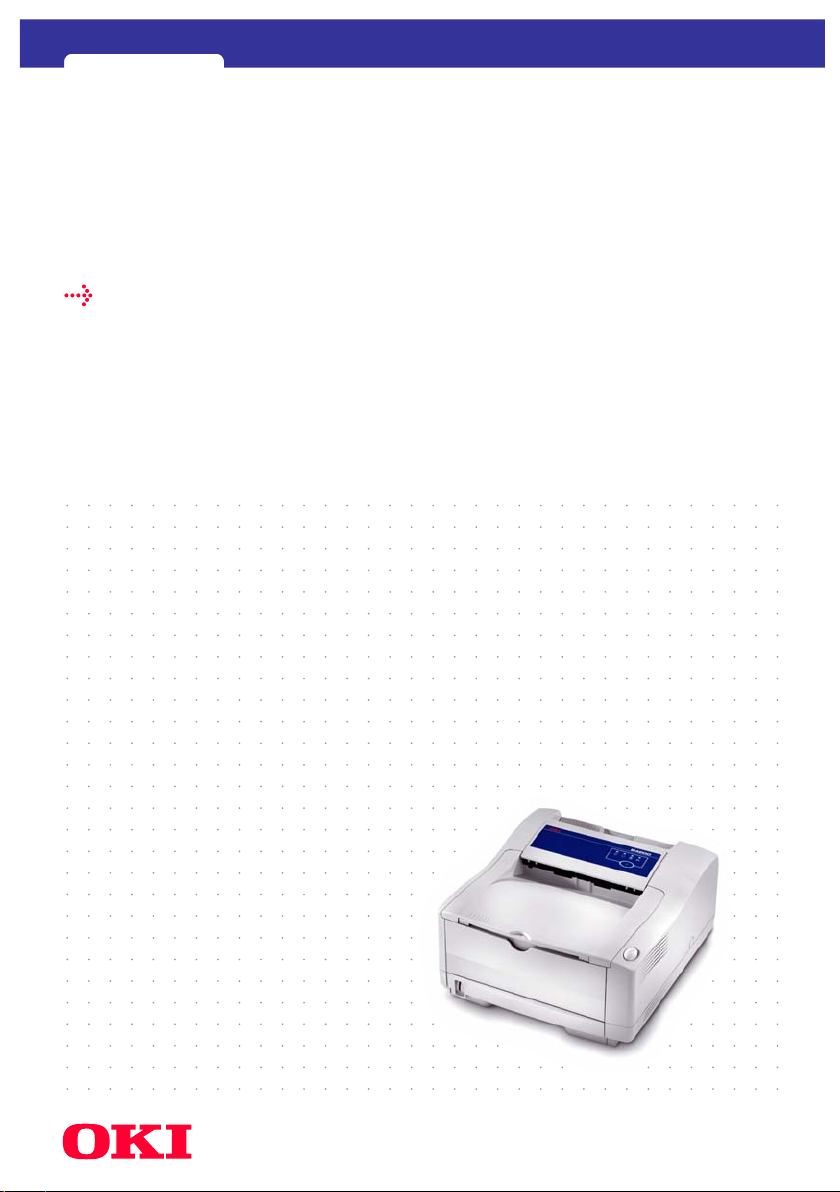
B4100
benutzerhandbuch
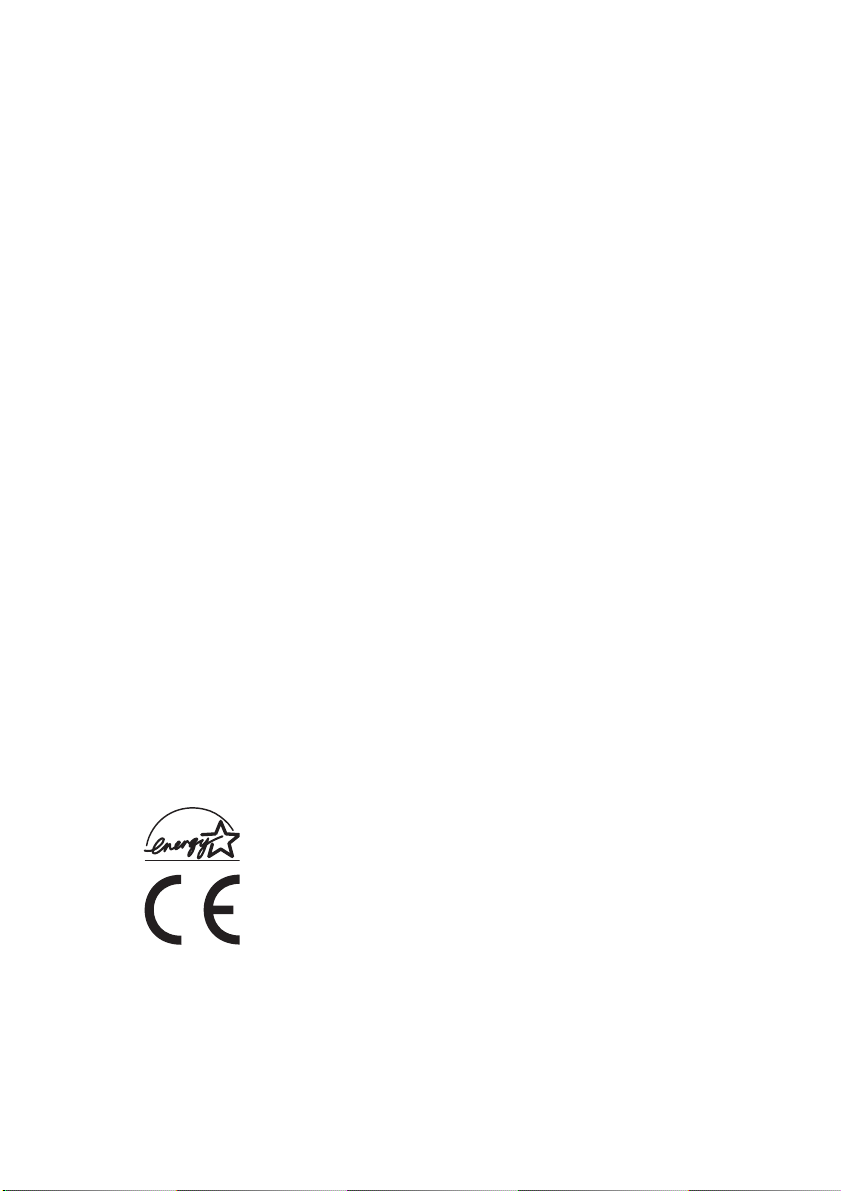
ANMERKUNG
Es wurden alle Anstrengungen unternommen um sicherzustellen, dass die in dieser
Veröffentlichung enthaltenen Informationen vollständig und richtig sind und dem
aktuellsten Stand entsprechen. Der Hersteller übernimmt keinerlei Verantwortung für
die Konsequenzen von Irrtümern außerhalb der Kontrolle des Unternehmens. Zudem
kann vom Hersteller keine Garantie dafür übernommen werden, dass durch andere
Hersteller vorgenommene Änderungen an Software und Geräten, die in dieser
Veröffentlichung erwähnt werden, die Gültigkeit der hierin enthaltenen Informationen
unbeeinträchtigt lassen. Die Erwähnung von Software-Produkten von Drittherstellern
lässt nicht notwendigerweise den Schluss zu, dass sie vom Hersteller empfohlen
werden.
Obwohl größte Sorgfalt darauf verwendet wurde die hierin enthaltenen Informationen
so akkurat und hilfreich wie möglich weiterzugeben, übernehmen wir keinerlei
Garantie hinsichtlich ihrer Genauigkeit und Vollständigkeit.
Die aktuellsten Treiber und Handbücher sind auf der Website von Oki Europa verfügbar:
http://www.okieurope.com
Copyright © 2004. Alle Rechte vorbehalten.
Oki ist ein eingetragenes Warenzeichen von Oki Electric Industry Company Ltd.
Energy Star ist ein eingetragenes Warenzeichen der United States Environmental
Protection Agency.
Hewlett-Packard, HP, und LaserJet sind eingetragene Warenzeichen von HewlettPackard Company.
Microsoft, MS-DOS und Windows sind eingetragene Warenzeichen von Microsoft
Corporation.
Apple, Macintosh, Mac und Mac OS sind eingetragene Warenzeichen von Apple
Computer.
Alle übrigen Warenzeichen und Produktnamen sind Warenzeichen, eingetragene
Warenzeichen oder Produktnamen der jeweiligen Titelhalter.
Als Teilnehmer am Energy Star-Programm hat der Hersteller
festgestellt, daß dieses Gerät den Energy Star-Richtlinien zur
Energieeinsparung entspricht.
Dieses Produkt entspricht den Anforderungen der Richtlinie des EURates 89/336/EEC (EMC) und 73/23/EEC (LVD), ergänzt wo
anwendbar, in der Annäherung der Gesetze der Mitgliedsstaaten in
Bezug auf die elektromagnetische Verträglichkeit und die
Niederspannung.
ANMERKUNG > 2
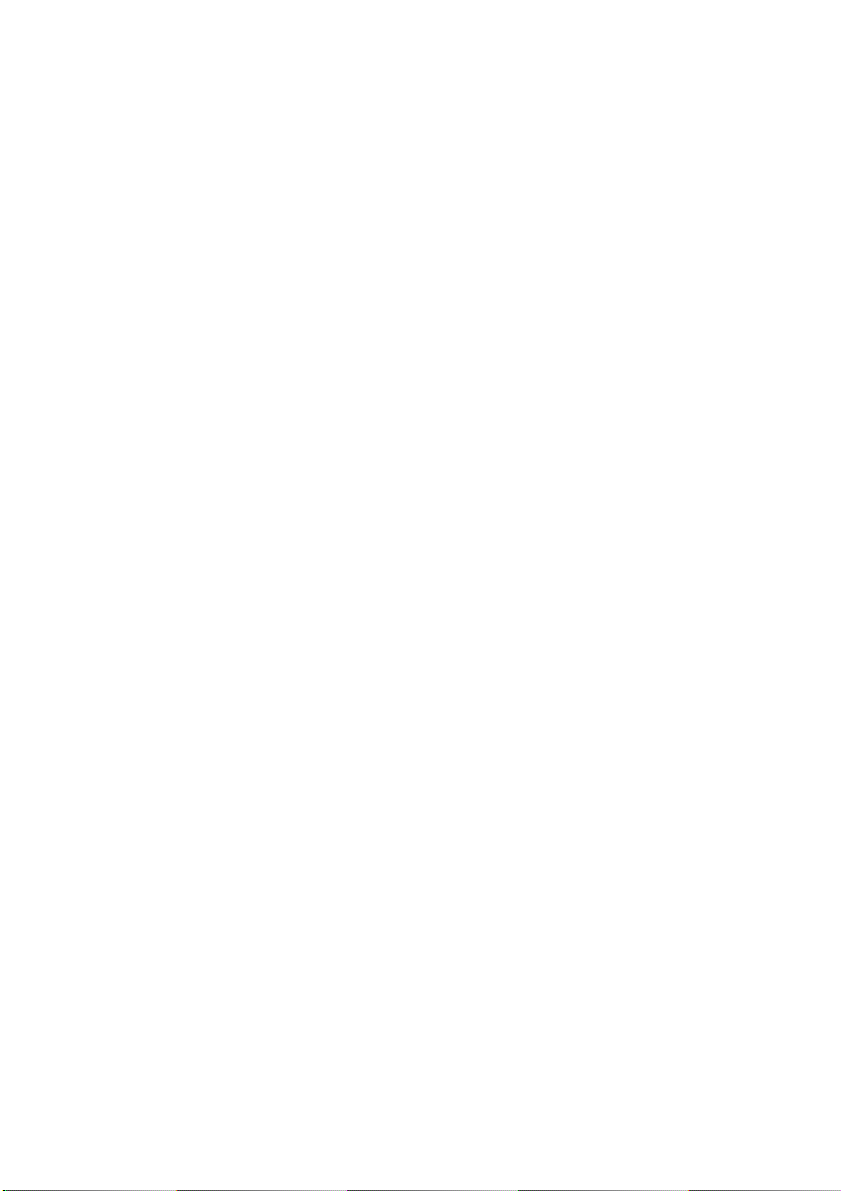
INHALTSVERZEICHNIS
Anmerkung . . . . . . . . . . . . . . . . . . . . . . . . . . . . . . . . . . . . . . . . . . 2
Einführung . . . . . . . . . . . . . . . . . . . . . . . . . . . . . . . . . . . . . . . . . . 6
Druckerfunktionen . . . . . . . . . . . . . . . . . . . . . . . . . . . . . . . . . 6
Verwenden Ihres Druckers . . . . . . . . . . . . . . . . . . . . . . . . . . . 6
Zu diesem Handbuch . . . . . . . . . . . . . . . . . . . . . . . . . . . . . . . . . . 7
Online-Nutzung. . . . . . . . . . . . . . . . . . . . . . . . . . . . . . . . . . . . 7
Drucken von Seiten . . . . . . . . . . . . . . . . . . . . . . . . . . . . . . . . 8
Verwendete Abkürzungen . . . . . . . . . . . . . . . . . . . . . . . . . . . 9
Druckerkomponenten . . . . . . . . . . . . . . . . . . . . . . . . . . . . . . . . 10
Bedienfeld und Zustandsüberwachung . . . . . . . . . . . . . . . . . . 13
Die Elemente des Bedienfelds . . . . . . . . . . . . . . . . . . . . . . . 14
LED-Anzeigen . . . . . . . . . . . . . . . . . . . . . . . . . . . . . . . . . 14
Bedienfeldtaste. . . . . . . . . . . . . . . . . . . . . . . . . . . . . . . . 15
Zustandsüberwachung . . . . . . . . . . . . . . . . . . . . . . . . . . 17
Menüfunktionen . . . . . . . . . . . . . . . . . . . . . . . . . . . . . . . 21
Ändern der Anzeigesprache . . . . . . . . . . . . . . . . . . . . . . 21
Drucken der Menüeinstellungen . . . . . . . . . . . . . . . . . . 21
Menüfunktionen . . . . . . . . . . . . . . . . . . . . . . . . . . . . . . . 22
Papierempfehlungen . . . . . . . . . . . . . . . . . . . . . . . . . . . . . . . . . 26
Papier- und Briefumschlagsorten . . . . . . . . . . . . . . . . . . . . 26
Transparentfolien und Klebeetiketten. . . . . . . . . . . . . . . . . 27
Einlegen des Papiers . . . . . . . . . . . . . . . . . . . . . . . . . . . . . . 28
Mit der Vorderseite nach oben oder nach
unten drucken. . . . . . . . . . . . . . . . . . . . . . . . . . . . . . . . . . . 29
Bedrucken von Briefumschlägen. . . . . . . . . . . . . . . . . . . . . 30
Schweres Papier oder Karton. . . . . . . . . . . . . . . . . . . . . . . . 30
Papiereinzug, -größe und -einstellung . . . . . . . . . . . . . . . . 31
Schnittstellen . . . . . . . . . . . . . . . . . . . . . . . . . . . . . . . . . . . . . . . 33
Druckertreiber . . . . . . . . . . . . . . . . . . . . . . . . . . . . . . . . . . . . . . 34
Windows-Betriebssysteme . . . . . . . . . . . . . . . . . . . . . . . . . 34
Macintosh-Betriebssysteme . . . . . . . . . . . . . . . . . . . . . . . .34
INHALTSVERZEICHNIS > 3
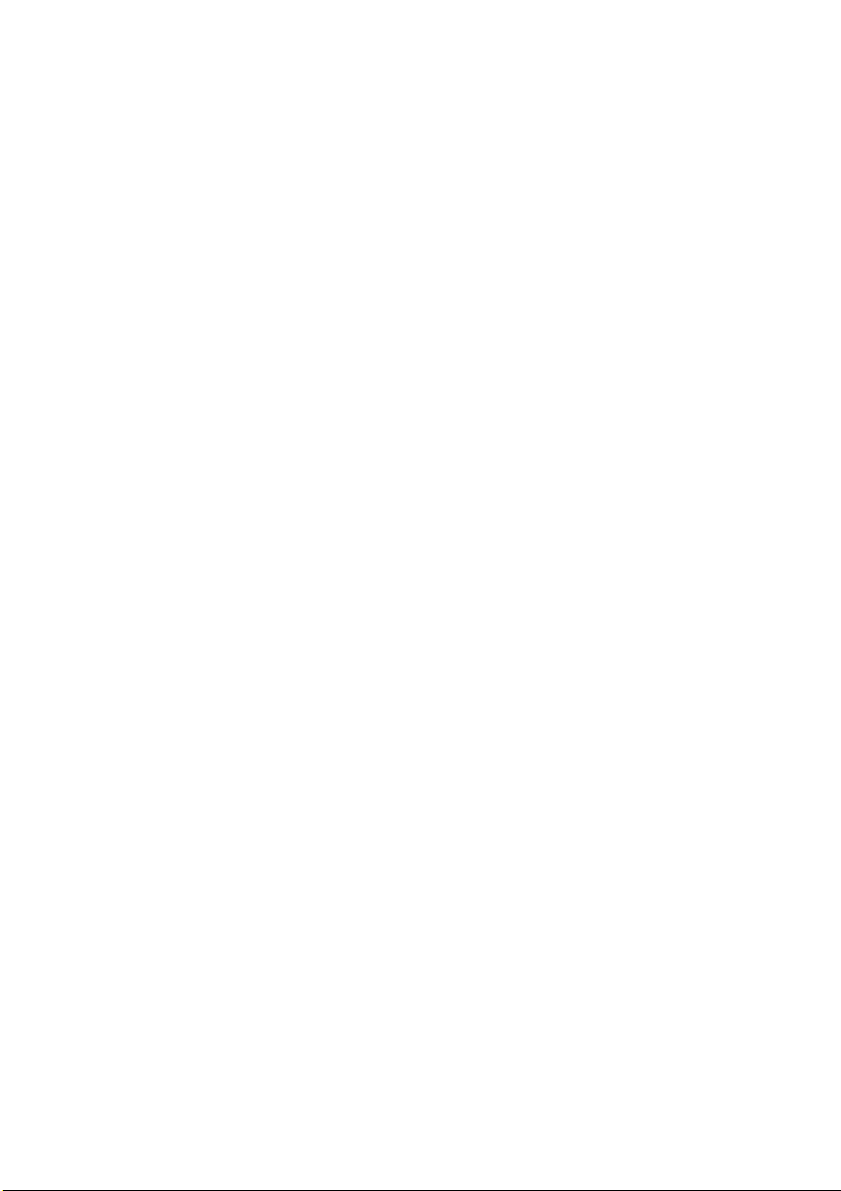
Betrieb . . . . . . . . . . . . . . . . . . . . . . . . . . . . . . . . . . . . . . . . . . . . 35
Druckereinstellungen in Windows. . . . . . . . . . . . . . . . . . . . 35
Druckeinstellungen in Windows-
Anwendungen . . . . . . . . . . . . . . . . . . . . . . . . . . . . . . . . 35
Einstellung in der Windows-Systemsteuerung . . . . . . . 40
Druckereinstellungen in Macintosh . . . . . . . . . . . . . . . . . . 43
Verbrauchsmaterial und Wartung . . . . . . . . . . . . . . . . . . . . . . . 44
Einzelheiten zum Bestellen von
Verbrauchsmaterial . . . . . . . . . . . . . . . . . . . . . . . . . . . . . . 44
Lebensdauer der Tonerpatrone . . . . . . . . . . . . . . . . . . . . . . 44
Zeitpunkt des Austauschs der Tonerpatrone . . . . . . . . . . . 45
Austauschen der Tonerpatrone . . . . . . . . . . . . . . . . . . . . . . 45
Lebensdauer der Bildtrommel . . . . . . . . . . . . . . . . . . . . . . . 46
Zeitpunkt des Austauschs der Bildtrommel . . . . . . . . . . . . 46
Austauschen der Bildtrommel . . . . . . . . . . . . . . . . . . . . . . . 47
Zurücksetzen des Trommelzählers . . . . . . . . . . . . . . . . . . . 48
Erzeugen einer Reinigungsseite . . . . . . . . . . . . . . . . . . . . . 48
Reinigen der LED-Zeile . . . . . . . . . . . . . . . . . . . . . . . . . . . . . 49
Fehlerbeseitigung . . . . . . . . . . . . . . . . . . . . . . . . . . . . . . . . . . . 50
Status- und Fehlermeldungen . . . . . . . . . . . . . . . . . . . . . . . 50
Papierstaus . . . . . . . . . . . . . . . . . . . . . . . . . . . . . . . . . . . . . . 51
Einzugs-Papierstau. . . . . . . . . . . . . . . . . . . . . . . . . . . . . . . . 52
Papierstau außerhalb des Druckers oder
Ausgabe-Papierstau. . . . . . . . . . . . . . . . . . . . . . . . . . . . . . 52
Probleme mit der Druckqualität. . . . . . . . . . . . . . . . . . . . . . 53
Softwareprobleme . . . . . . . . . . . . . . . . . . . . . . . . . . . . . . . . 56
Hardwareprobleme. . . . . . . . . . . . . . . . . . . . . . . . . . . . . . . . 57
Technische Daten . . . . . . . . . . . . . . . . . . . . . . . . . . . . . . . . . . . . 58
Allgemeines . . . . . . . . . . . . . . . . . . . . . . . . . . . . . . . . . . . . . 58
Gesamtabmessungen . . . . . . . . . . . . . . . . . . . . . . . . . . . . . 59
Papier- und Fachinformationen . . . . . . . . . . . . . . . . . . . . . . 60
Hinweise/Symbole/Begriffe. . . . . . . . . . . . . . . . . . . . . . 61
Stichwortverzeichnis . . . . . . . . . . . . . . . . . . . . . . . . . . . . . . . . .62
Oki Kontaktdaten . . . . . . . . . . . . . . . . . . . . . . . . . . . . . . . . . . . . 65
INHALTSVERZEICHNIS > 4
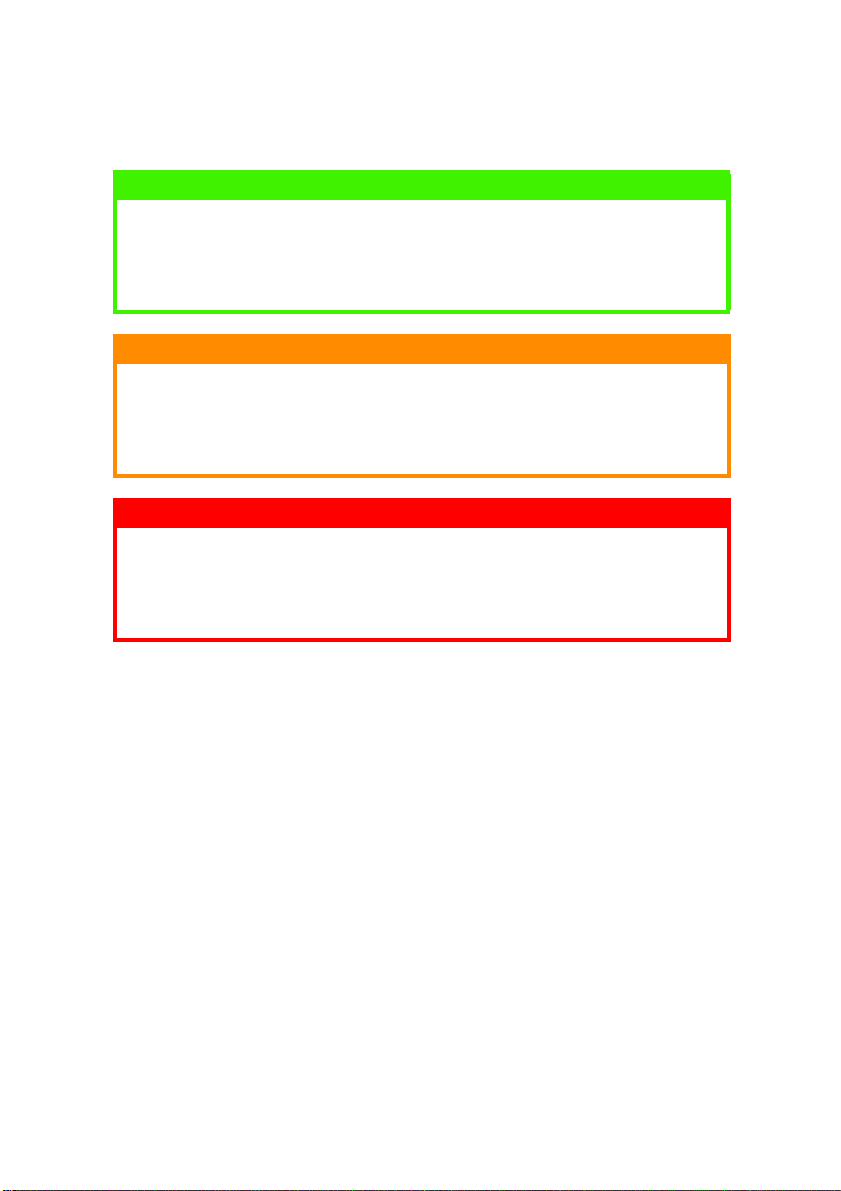
HINWEIS- UND WARNSYMBOLE
HINWEIS
Ein Hinweis ist in diesem Handbuch auf diese Weise typographisch
gekennzeichnet. Hinweise enthalten den Handbuchtext ergänzende
Informationen und sind dabei hilfreich, das Gerät optimal und
störungsfrei zu nutzen.
ACHTUNG!
Warnhinweise sind in diesem Handbuch auf diese Weise
typographisch gekennzeichnet. Hiermit werden zusätzliche
Informationen bereitgestellt, deren Nichtbeachtung Betriebsstörungen
oder Sachschäden nach sich ziehen kann.
VORSICHT!
Zur VORSICHT auffordernde Hinweise sind in diesem Handbuch auf
diese Weise typografisch gekennzeichnet. Es werden zusätzliche
Informationen bereitgestellt, deren Nichtbeachtung Verletzungsgefahr
oder Personenschäden nach sich ziehen kann.
HINWEIS- UND WARNSYMBOLE > 5
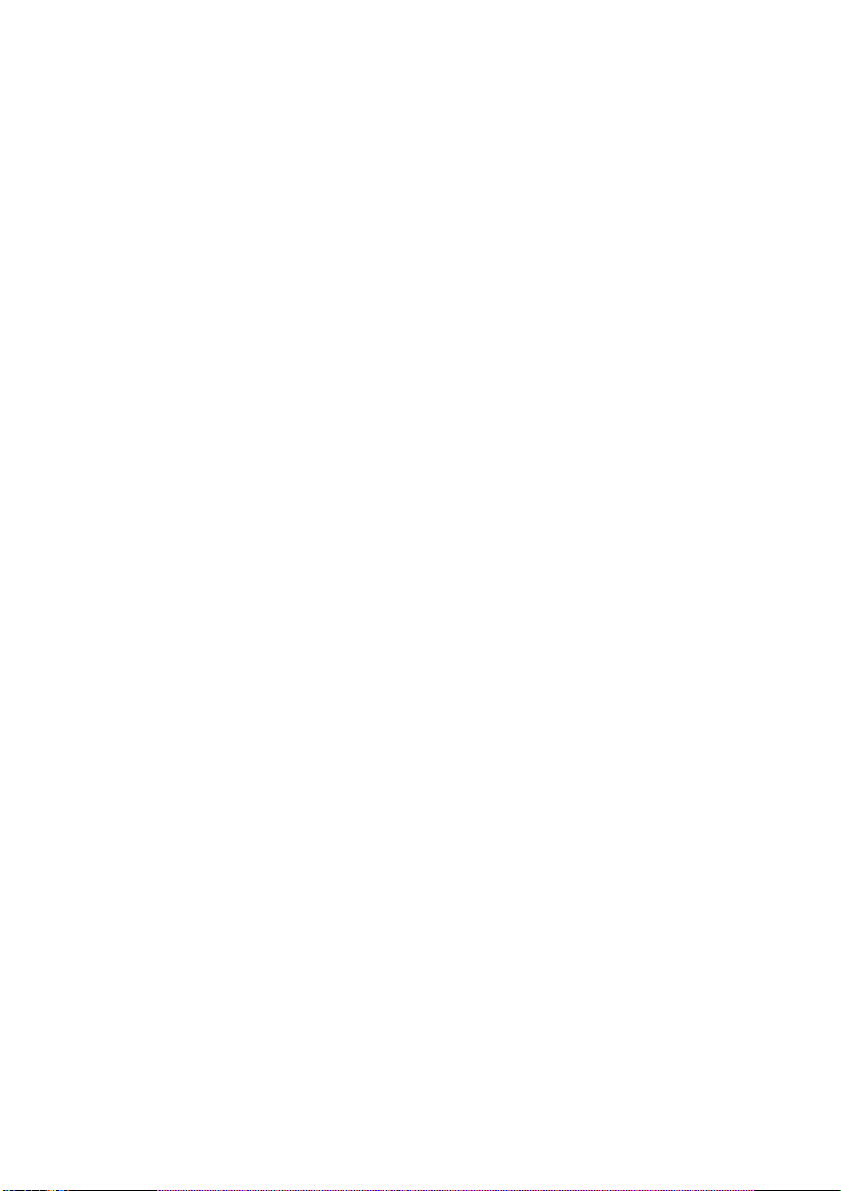
EINFÜHRUNG
Herzlichen Glückwunsch zum Kauf dieses leistungsfähigen
Schwarzweißdruckers, der 18 Seiten pro Minute druckt.
Ihr neuer Drucker ist mit einer Vielzahl fortschrittlicher Funktionen
ausgestattet, die scharfe Schwarzweiß-Seiten bei hoher
Geschwindigkeit auf einer Reihe von Druckmedien drucken.
Eine informative Zusammenfassung der Hauptfunktionen Ihres
Druckers finden Sie weiter unten.
DRUCKERFUNKTIONEN
l Speicher: 8 MB
l Hochgeschwindigkeitsdruck: 18 Seiten pro Minute
l Auflösung: 1200 x 600 dpi
l Papierverarbeitung: 250 Blatt (80g/m²)
l Emulation: Host-basiert
l USB 2.0- und parallele Schnittstelle
l „Fragen Sie Oki“, eine brandneue benutzerfreundliche
Funktion, die eine direkte Verknüpfung von einem der
Druckertreiberbildschirme (in diesem Handbuch nicht
abgebildet) zu einer dedizierten Website bietet, die wiederum
spezielle Informationen zu exakt dem Druckermodell enthält,
mit dem Sie arbeiten. Dort finden Sie die benötigten Hinweise,
Tipps und Unterstützungsinformationen, um mit Ihrem Drucker
die besten Ergebnisse zu erzielen.
VERWENDEN IHRES DRUCKERS
Damit Sie die Vorteile Ihres Druckers optimal nutzen, bietet der
Hersteller eine Reihe von Unterstützungsmaterialien wie z.B. dieses
Handbuch. Eine Zusammenfassung der Unterlagen und ihres Zwecks
finden Sie im folgenden Kapitel.
EINFÜHRUNG > 6
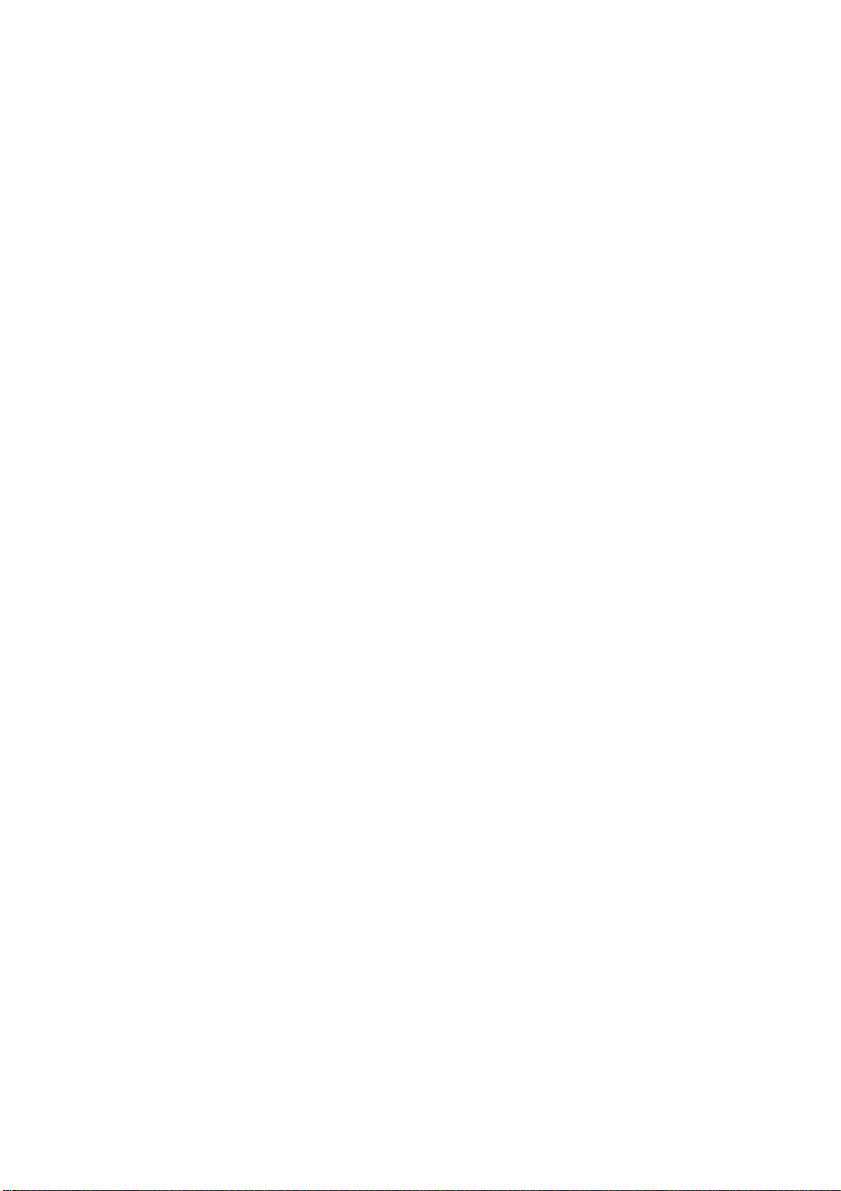
ZU DIESEM HANDBUCH
Dieses Handbuch ist das Benutzerhandbuch Ihres Druckers (die
aktuellste Version finden Sie auf der Oki Europe Website unter
www.okieurope.com) und somit Bestandteil der folgenden
Benutzerdokumentation:
l
Einrichtungshandbuch
Ihren Drucker auspacken, anschließen und einschalten.
l Das vorliegende
zu bedienen und seine vielfältigen Leistungsmerkmale optimal
zu nutzen. Zum Lieferumfang gehören Anleitungen für die
Fehlerbehebung und Wartung, die seine optimale
Funktionsweise gewährleisten.
l
Installationshandbücher
Verbrauchsmaterials und beschreiben die Installation.
l
Online-Hilfe
Drucker-Zustandsüberwachung.
: Online-Informationen zum Druckertreiber und zur
: Dieses Handbuch beschreibt, wie Sie
Benutzerhandbuch
: Gehören zum Lieferumfang des
: Hilft Ihnen, den Drucker
ONLINE-NUTZUNG
Dieses Handbuch soll mit Adobe Acrobat Reader online gelesen
werden. Verwenden Sie die Navigations- und Anzeige-Tools von
Acrobat.
Sie können wie folgt auf spezifische Informationen zugreifen:
l Klicken Sie in der Liste der Lesezeichen links auf Ihrem
Bildschirm auf das Thema, das Sie interessiert, um es
aufzurufen. (Sind keine Lesezeichen vorhanden, verwenden
Sie das Inhaltsverzeichnis.)
l Klicken Sie in der Liste der Lesezeichen auf Index, um den
Index aufzurufen. (Sind keine Lesezeichen vorhanden,
verwenden Sie das Inhaltsverzeichnis.) Suchen Sie den
gewünschten Terminus in dem alphabetisch geordneten Index,
und klicken Sie auf die dazugehörige Seitennummer mit dem
Suchbegriff.
ZU DIESEM HANDBUCH > 7
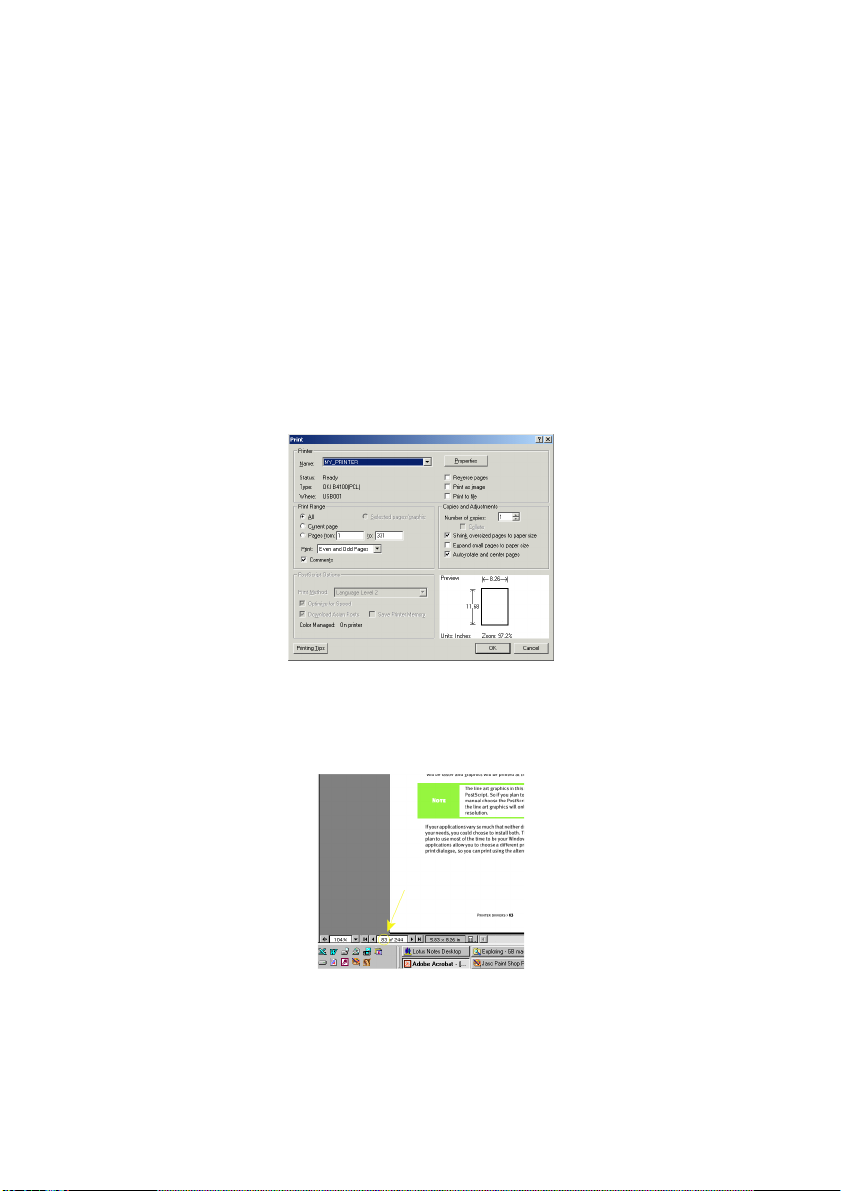
DRUCKEN VON SEITEN
Sie können das gesamte Handbuch, einzelne Seiten oder Abschnitte
drucken. Gehen Sie wie folgt vor:
Wählen Sie in der Symbolleiste [Datei] und danach [Drucken]
1.
aus (oder drücken Sie die Tasten Strg + P ).
Wählen Sie die Seiten aus, die Sie drucken möchten:
2.
[Alle Seiten], um das gesamte Handbuch zu drucken.
(a)
[Aktuelle Seite], um die Seite zu drucken, die Sie gerade
(b)
anzeigen.
(c)
Klicken Sie auf [OK].
3.
[Seiten von] und [bis] für den Seitenbereich, den Sie
durch Eingabe der Seitennummern angeben.
ZU DIESEM HANDBUCH > 8
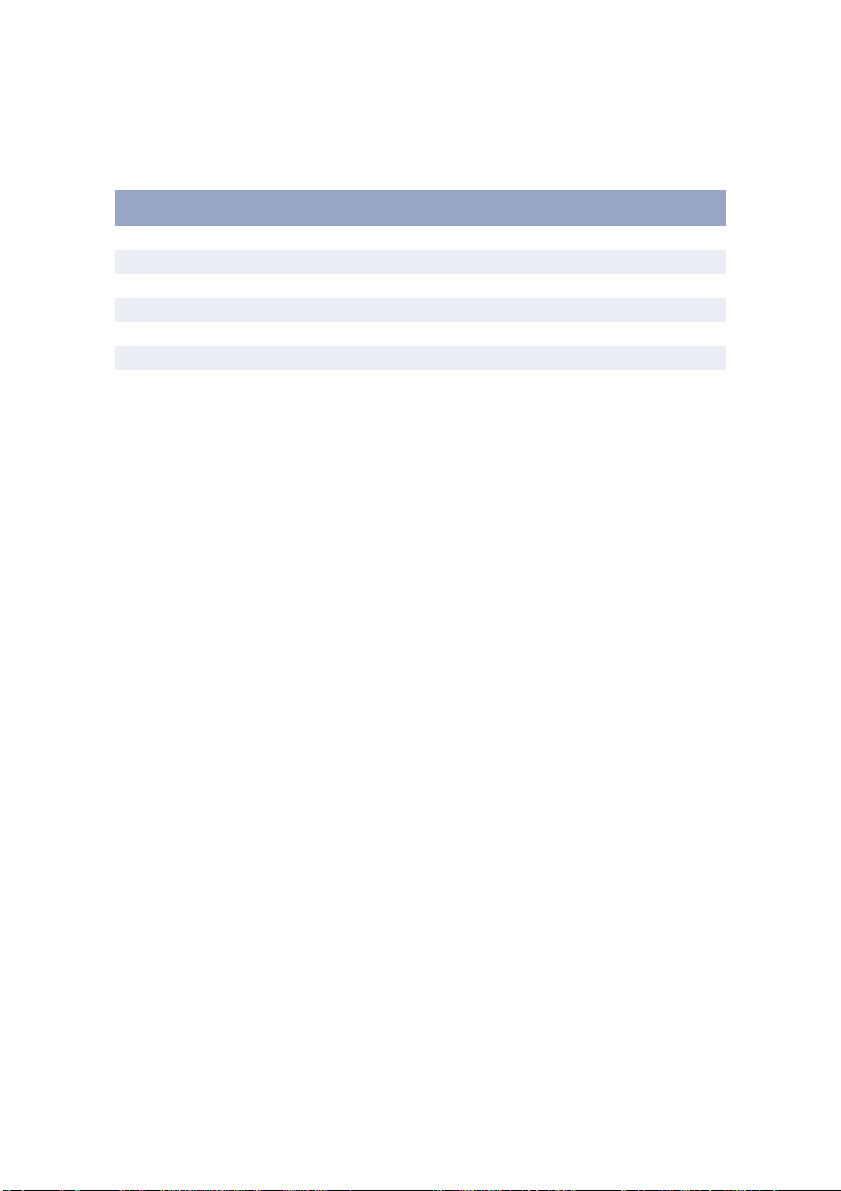
VERWENDETE ABKÜRZUNGEN
Die folgenden Abkürzungen werden in diesem Handbuch verwendet:
Abkürzung Funktion
Strg Steuerung
dpi dots per inch (Punkte pro Zoll)
LED Leuchtdiode
MFT Fach für manuellen Einzug
RAM Arbeitsspeicher
SIDM Serial Impact Dot Matrix
ZU DIESEM HANDBUCH > 9
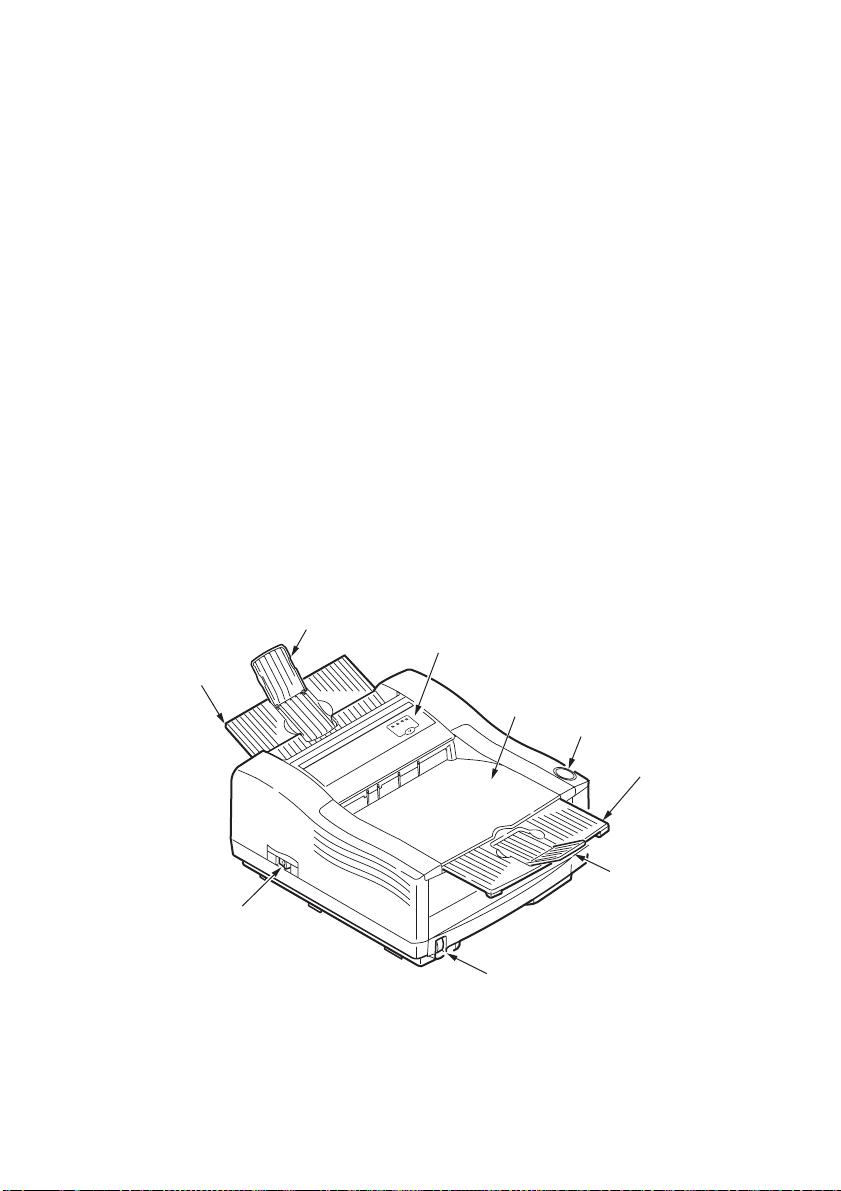
DRUCKERKOMPONENTEN
Die folgenden Abbildungen zeigen die wichtigsten Komponenten des
Druckers.
Bedienfeld
1.
Oberes Papierausgabefach (150 Blatt, Druckseite nach unten)
2.
Entriegelungstaste der oberen Abdeckung
3.
Erweiterung des oberen Papierausgabefachs
4.
Papierführung der Erweiterung des oberen
5.
Papierausgabefachs
Papierfachinhaltsanzeige
6.
EIN/AUS-Schalter
7.
Hinterer Papierausgabeweg (50 Blatt, Druckseite nach oben)
8.
Papierführung des hinteren Papierausgabewegs
9.
9
1
8
2
3
»
4
5
7
6
DRUCKERKOMPONENTEN > 10
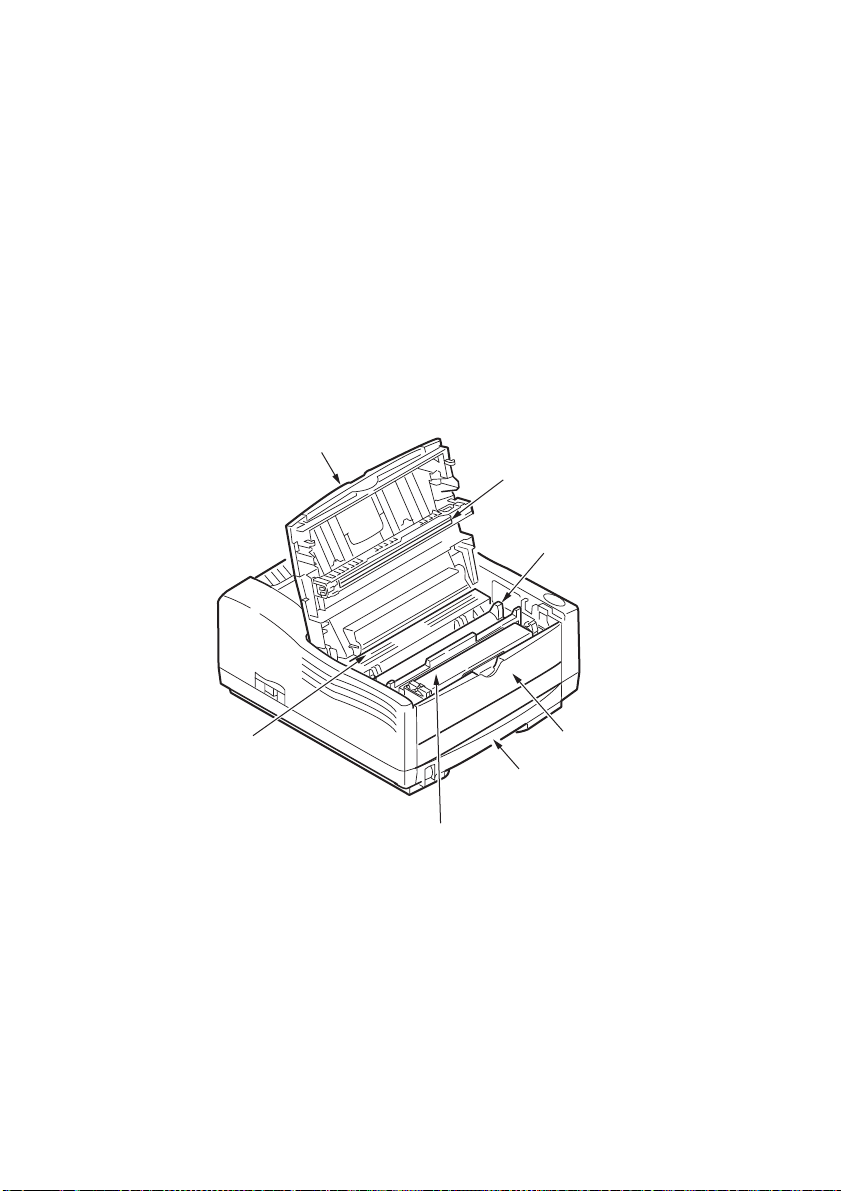
LED-Zeile
10.
Bildtrommel
11.
Fach für manuellen Einzug (ein Blatt) (in geschlossener
12.
Position abgebildet)
Papiereinzugskassette (250 Blatt)
13.
Tone rk ass ette
14.
Fixiereinheit
15.
Obere Abdeckung
16.
16
10
·
¯
11
15
12
13
14
DRUCKERKOMPONENTEN > 11
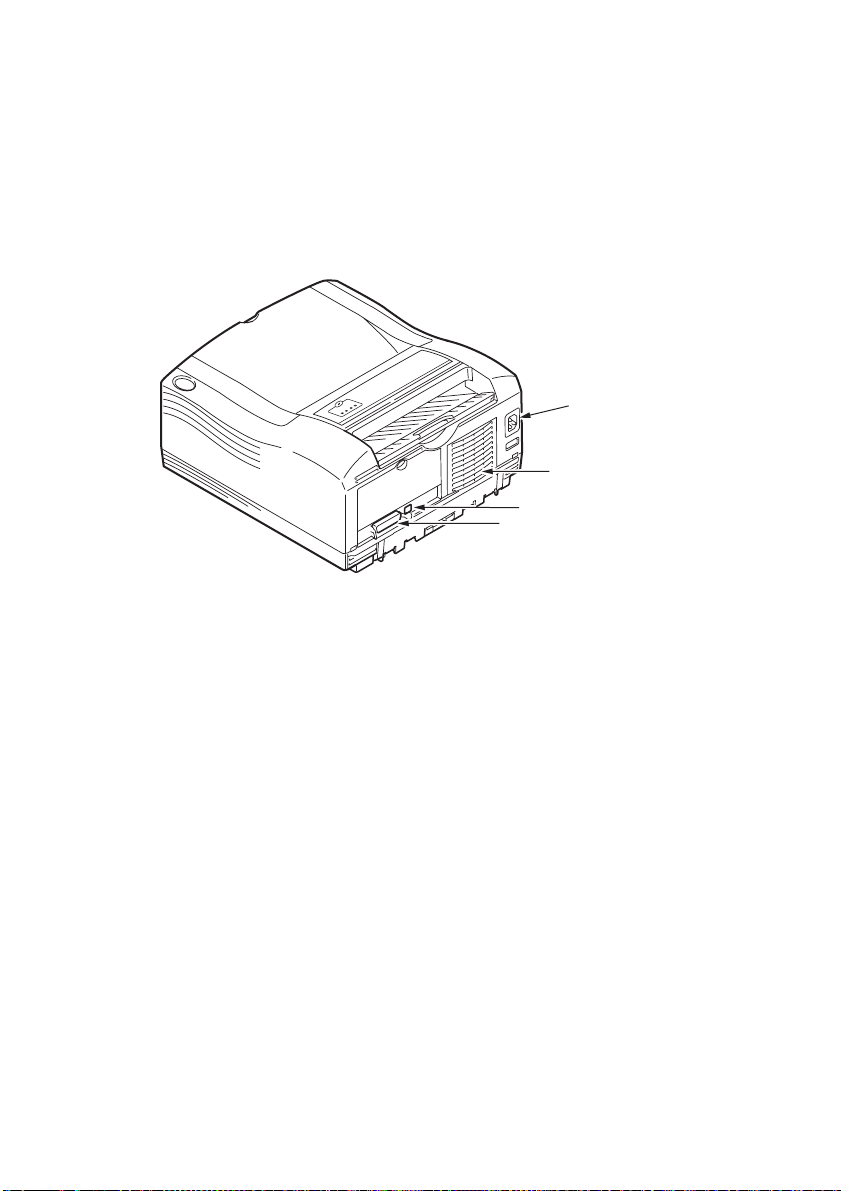
Netzkabelverbindung
17.
Lüfter
18.
USB-Schnittstellenverbindung
19.
Parallele Schnittstellenverbindung
20.
17
18
19
20
DRUCKERKOMPONENTEN > 12
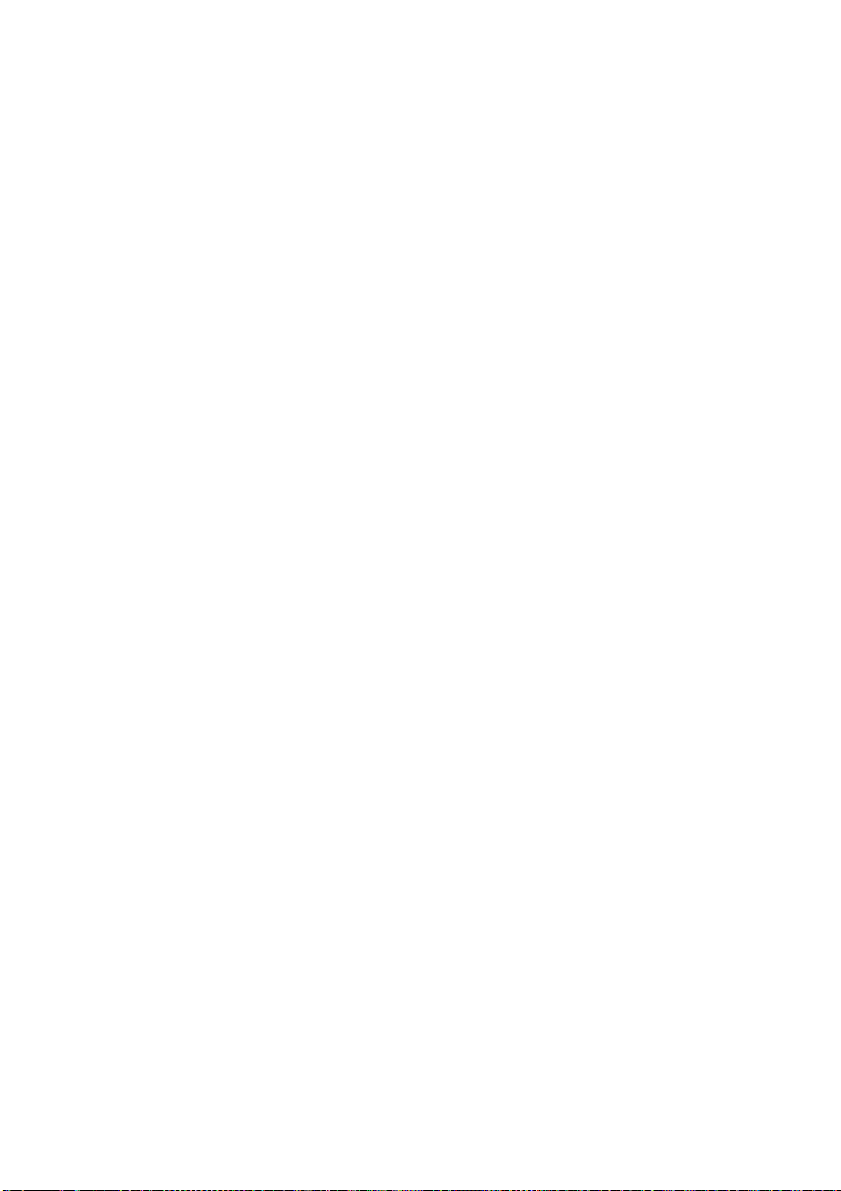
BEDIENFELD UND ZUSTANDSÜBERWACHUNG
In diesem Kapitel werden die Funktionen des Druckerbedienfelds
beschrieben. Es ist sinnvoll, an dieser Stelle auf die DruckerZustandsüberwachung einzugehen, da sie Statusinformationen
liefert und den Zugriff auf Druckermenüs sowie die Einstellung von
Druckerparametern wie etwa des Papierformats ermöglicht. (Weitere
Informationen zur Installation der Zustandsüberwachung finden Sie
unter „Druckertreiber“.)
BEDIENFELD UND ZUSTANDSÜBERWACHUNG > 13
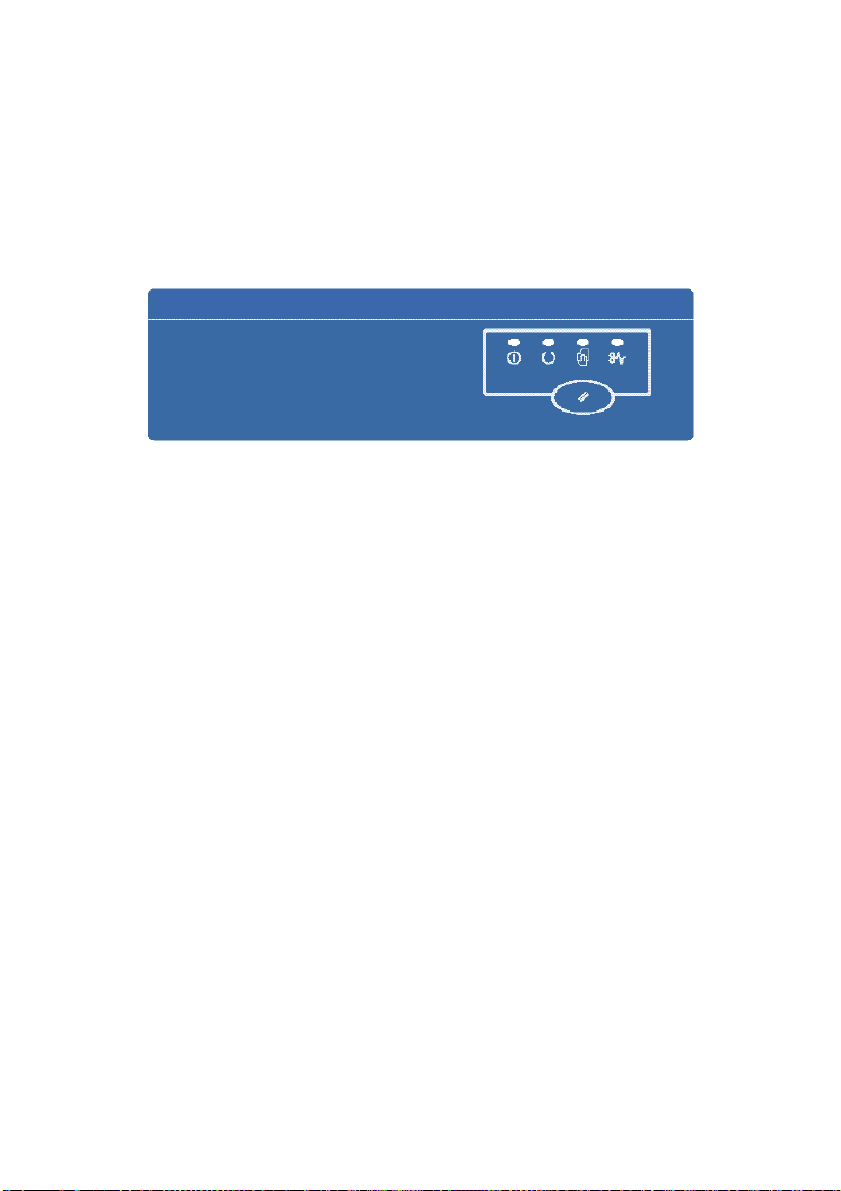
DIE ELEMENTE DES BEDIENFELDS
Das Bedienfeld besteht aus vier Anzeige-LEDs und einer
Bedienfeldtaste. Bei den LED-Anzeigen handelt es sich (von links
nach rechts gesehen) um die Power On-LED, die Ready-LED, die
Manual Feed-LED und die Error-LED.
LED-ANZEIGEN
Die LED-Anzeigen veranschaulichen den Status des Druckers und
haben die folgenden fünf Betriebszustände:
l LED-Anzeige ausgeschaltet
l LED-Anzeige eingeschaltet
l Blinker 1 – blinkt langsam – blinkt einmal lange im Abstand
von vier Sekunden
l Blinker 2 – blinkt – blinkt einmal pro Sekunde
l Blinker 3 – blinkt schnell – blinkt viermal pro Sekunde
Die vier LED-Anzeigen werden kurz aktiviert, wenn die
Stromversorgung mithilfe des Netzschalters eingeschaltet wird.
Power On-LED (grün)
Diese LED-Anzeige wird aktiviert und leuchtet, wenn der Drucker
mithilfe des Netzschalters eingeschaltet wird.
BEDIENFELD UND ZUSTANDSÜBERWACHUNG > 14
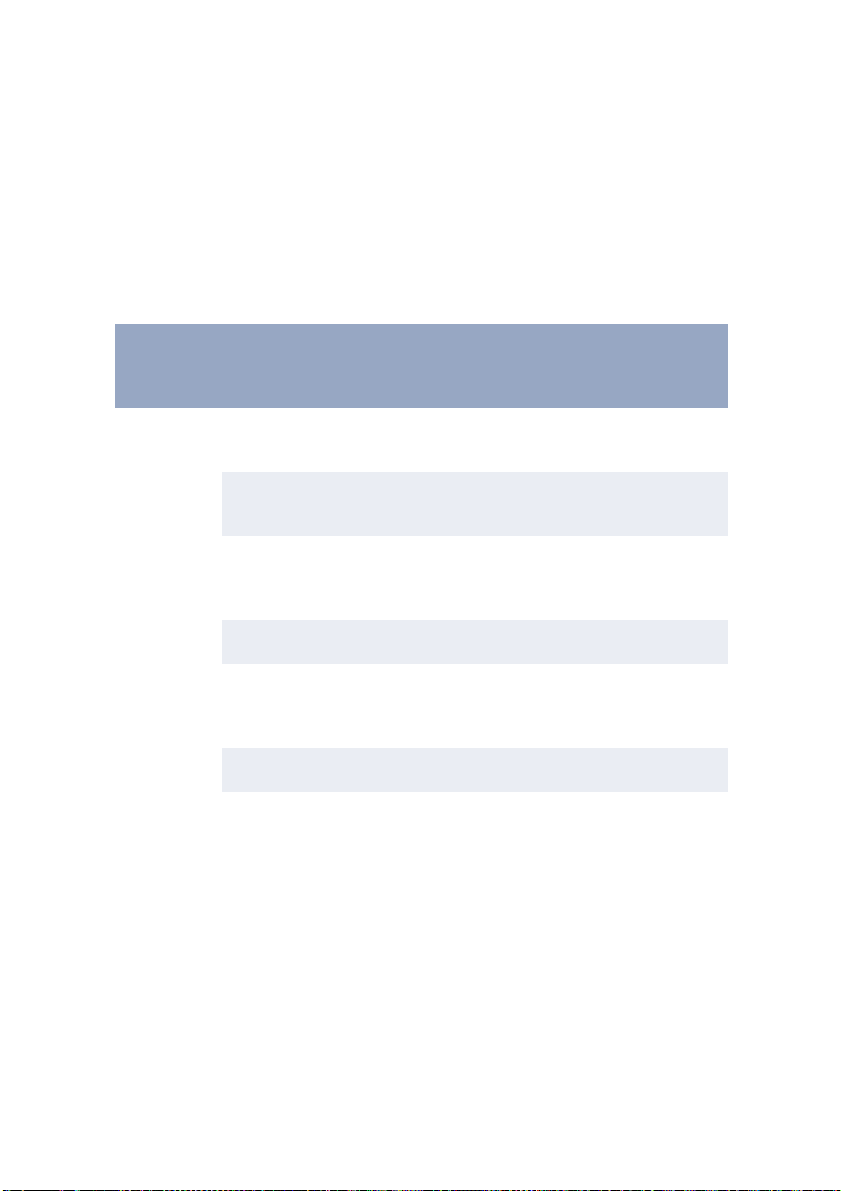
Ready-LED (grün)
l LED-Anzeige eingeschaltet
eingeschaltet – der Drucker ist online
eingeschalteteingeschaltet
online und
onlineonline
bereit, Daten zu empfangen.
l LED-Anzeige ausgeschaltet
ausgeschaltet – der Drucker ist offline
ausgeschaltetausgeschaltet
offline und kann
offlineoffline
keine Daten empfangen.
Die Blinkzeichen (x) der LED-Anzeigen geben Aufschluss über
Folgendes:
Blinkertyp Ready-
LED
(grün)
Blinker 1 –
blinkt
langsam
Blinker 2 –
blinkt
Blinker 3 –
blinkt schnell
Manual
Feed-LED
(gelb)
xAls der Druckvorgang
x Der Drucker empfängt und
x Der Drucker fordert den
x x x Ein geringfügiger Druckerfehler
xx xEin größerer Druckerfehler ist
Error-
Funktion
LED
(gelb)
unterbrochen wurde, hat der
Drucker gerade Daten verarbeitet.
x Die Bildtrommel muss
ausgetauscht werden, oder der
Tonerstand ist niedrig.
verarbeitet Daten während des
Druckvorgangs, oder der Drucker
wird zurückgesetzt.
manuellen Einzug von Papier an.
x Ein Druckerfehler ist aufgetreten;
entweder liegt ein Papierproblem
vor, oder eine Abdeckung ist
geöffnet.
ist aufgetreten.
aufgetreten.
BEDIENFELDTASTE
Sie können die Hauptfunktionen der Bedienfeldtaste aktivieren,
indem Sie den Schalter kurz drücken und wieder loslassen. Die
folgenden Hauptfunktionen sind verfügbar:
l Drucker offline schalten
l Drucker online schalten (Bereitschaft)
BEDIENFELD UND ZUSTANDSÜBERWACHUNG > 15
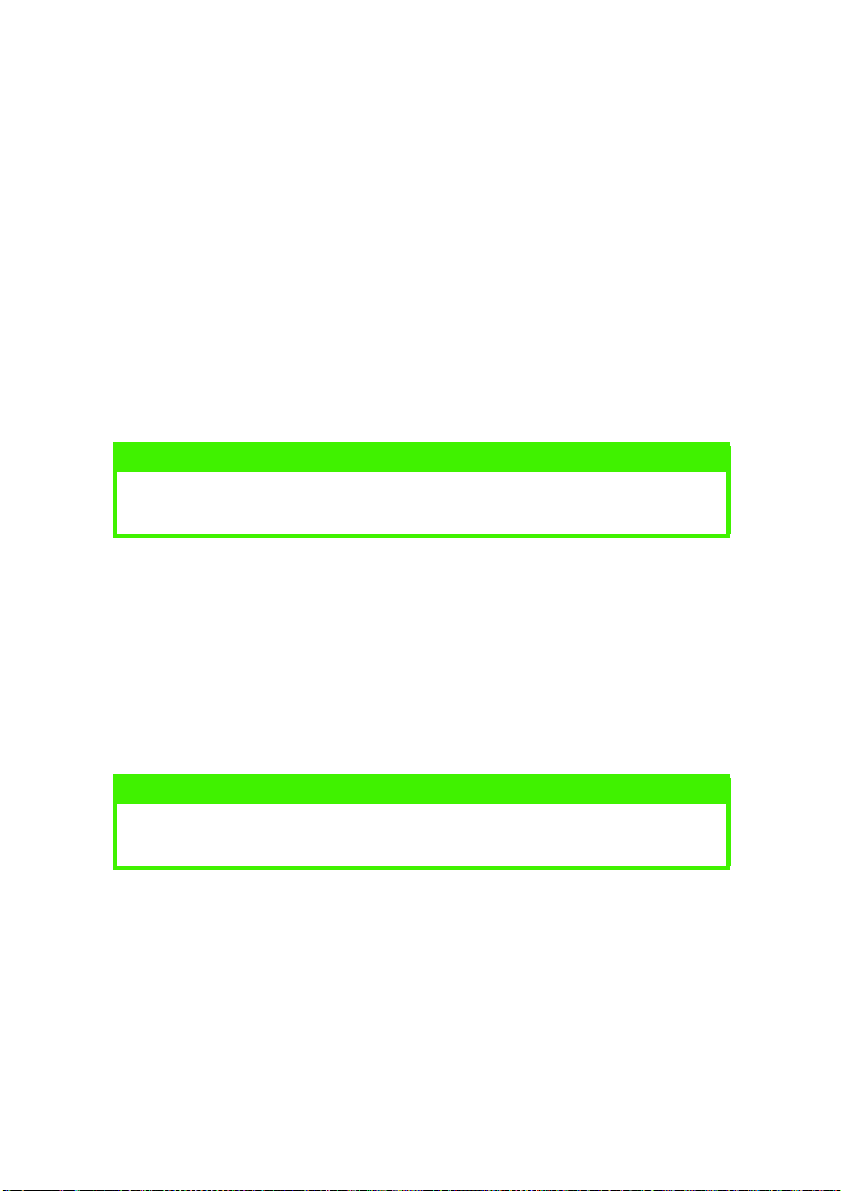
l Fortsetzung nach einem Papierfehler, einem Papierstau,
Druckerüberlauf, Papierüberlauf oder Eingangspufferüberlauf.
l Unterbrechung der Datenverarbeitung, wenn der Drucker
Daten empfängt und verarbeitet.
l Fortsetzung der Datenverarbeitung.
Die sekundären Funktionen der Bedienfeldtaste werden aktiviert,
nachdem der Drucker offline geschaltet wurde. Anschließend wird der
Schalter mindestens zwei Sekunden gedrückt gehalten und danach
wieder losgelassen. Die folgenden sekundären Funktionen sind
verfügbar:
l Demo- und Menüseiten drucken.
HINWEIS
Demo- und Menüseiten können auch mit der DruckerZustandsüberwachung gedruckt werden.
l Alle Daten im Puffer drucken, nachdem der Druckvorgang
abgebrochen wurde.
Sie können die übrigen Funktionen der Bedienfeldtaste aktivieren,
indem Sie den Drucker offline schalten, danach den Schalter
mindestens fünf Sekunden gedrückt halten und wieder loslassen.
Darüber hinaus sind die folgenden Funktionen verfügbar:
l Reinigungsseite drucken
HINWEIS
Mit der Drucker-Zustandsüberwachung können Sie auch eine
Reinigungsseite drucken.
BEDIENFELD UND ZUSTANDSÜBERWACHUNG > 16
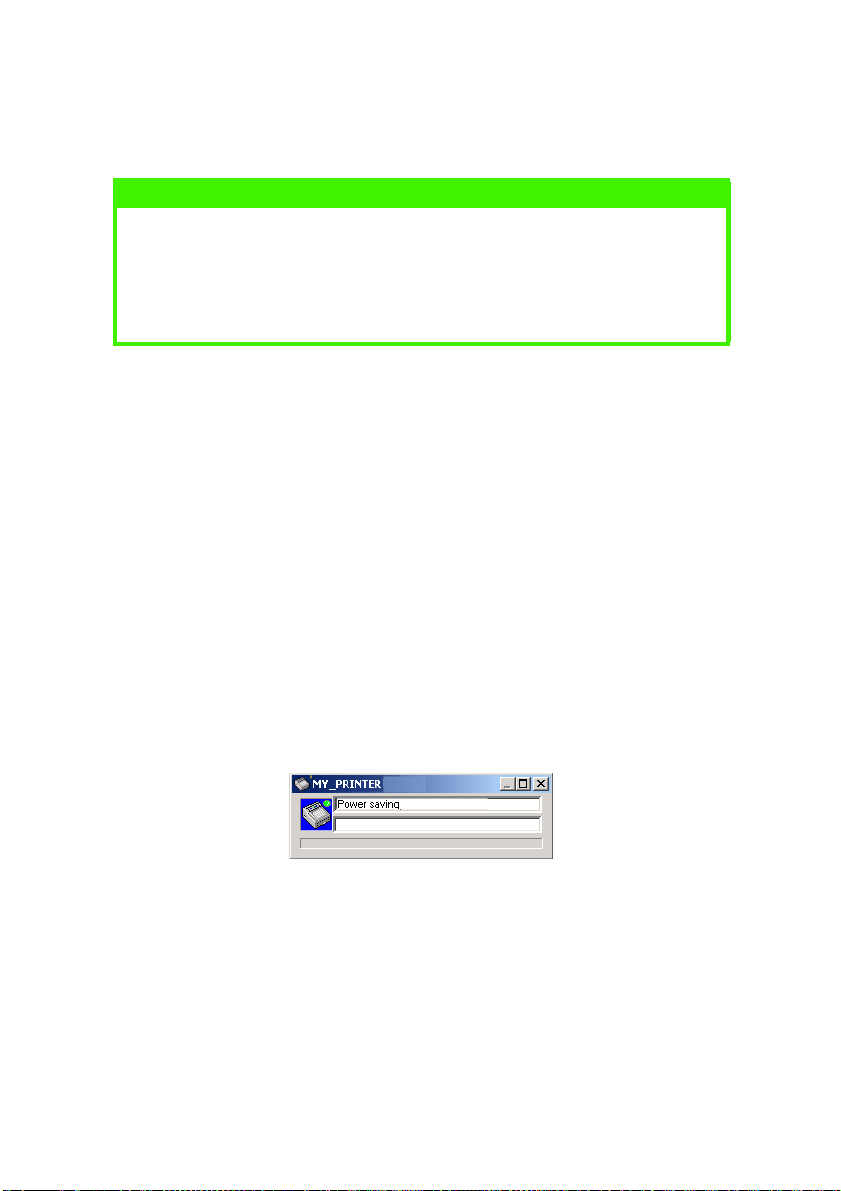
l Drucker zurücksetzen und Speicher löschen, nachdem der
Druckvorgang abgebrochen wurde.
HINWEIS
Sie können den Drucker auf die Standardeinstellungen des Herstellers
zurücksetzen, indem Sie die Bedienfeldtaste gedrückt halten, während
der Drucker mithilfe des Netzschalters eingeschaltet wird. Die LEDAnzeigen blinken, wenn der Drucker auf die Standardeinstellungen
zurückgesetzt wurde.
ZUSTANDSÜBERWACHUNG
Nach der Installation der Druckertreibersoftware auf Ihrem Computer
wird die Zustandsüberwachung installiert. Sie zeigt an, was mit dem
Drucker passiert, wenn er verwendet wird. (Weitere Informationen
finden Sie im Kapitel „Druckertreiber“.) Mit der
Zustandsüberwachung werden außerdem die Druckereinstellungen
gesteuert und geändert.
Verwenden der Drucker-Zustandsüberwachung
So zeigen Sie den Zustand des Druckers an oder zeigen die
Druckereinstellungen an oder ändern sie:
Klicken Sie auf [Start], [Programme], und wählen Sie
1.
Zustandsüberwachung
Zustandsüberwachung. Der aktuelle Druckerzustand wird
ZustandsüberwachungZustandsüberwachung
angezeigt.
BEDIENFELD UND ZUSTANDSÜBERWACHUNG > 17
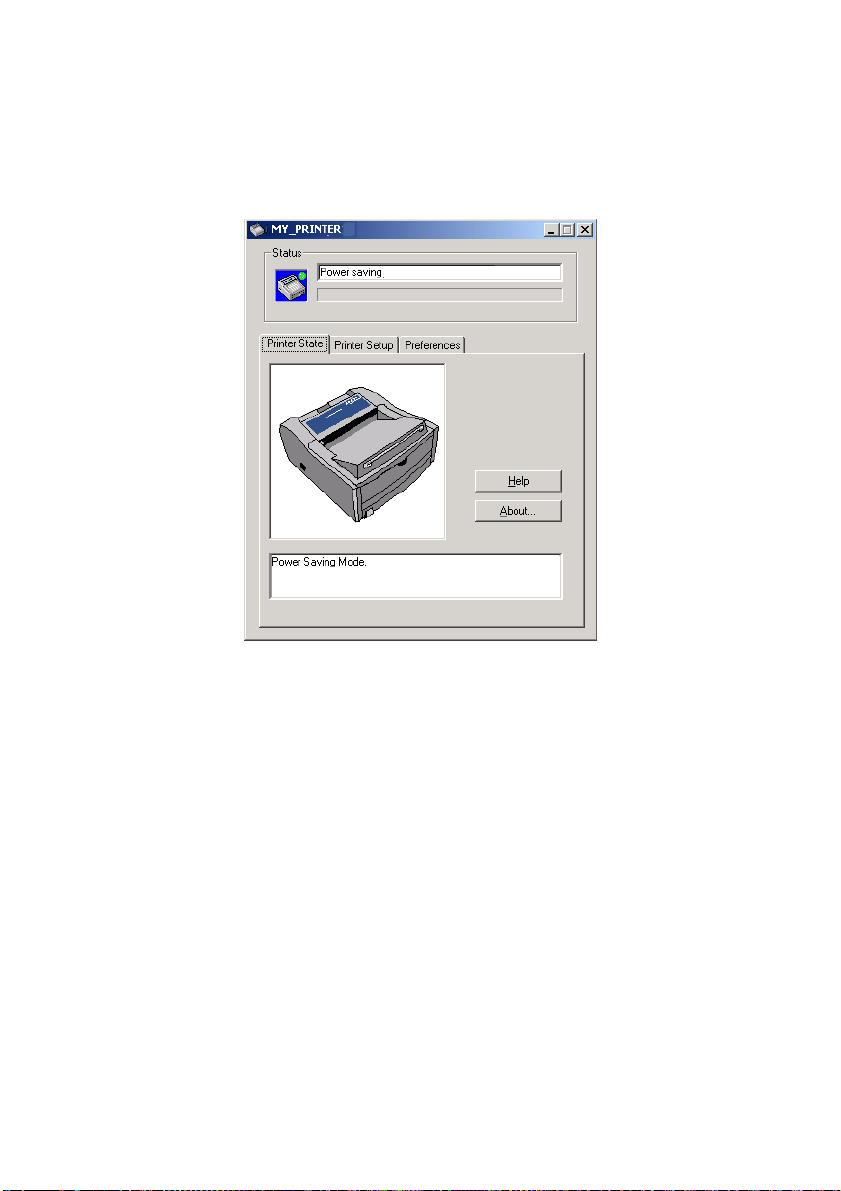
Klicken Sie auf die Schaltfläche zum Maximieren
2.
Maximieren des
MaximierenMaximieren
Fensters. Daraufhin werden auch die Registerkarten
Druckerstatus, Druckereinrichtung
Druckerstatus, Druckereinrichtung und Einstellungen
Druckerstatus, DruckereinrichtungDruckerstatus, Druckereinrichtung
angezeigt.
Registerkarte Druckerstatus
Einstellungen
EinstellungenEinstellungen
Auf dieser Registerkarte finden Sie ausführlichere Informationen zum
Druckerstatus.
BEDIENFELD UND ZUSTANDSÜBERWACHUNG > 18

Registerkarte Druckereinrichtung
Wenn Sie diese Registerkarte auswählen, können Sie auf die
Schaltfläche Druckermenü zugreifen. Durch Auswählen dieser
Schaltfläche ermöglichen Sie die Konfiguration der
Druckereinstellungen mittels mehrerer Registerkarten, die
nachfolgend beschrieben werden. Sie können jederzeit über die
Schaltfläche Hilfe
1.
Hilfe auf ausführliche Online-Hilfe zugreifen.
HilfeHilfe
Papier
Papier: Legt die Papiergröße für die Standardkassette und
PapierPapier
den manuellen Einzug, die Kassettenfolge und die
Standardanzahl der Kopien fest.
Layout
Layout: Legt die Größe der Papierkassette, die
2.
LayoutLayout
Druckeremulation, die Zeilen pro Seite und die
Papierausrichtung fest.
Qualität
Qualität: Legt die Auflösung (dpi) und die Schwärze fest.
3.
QualitätQualität
Sparbetrieb
Sparbetrieb: Legt die Energiesparverzögerung, den
4.
SparbetriebSparbetrieb
Tonersparmodus, die Zeit für den automatischen Auswurf, das
manuelle Zeitlimit, die Aktion bei Tonermangel und die
Papierstaubehebung fest.
Testdruck
Testdruck: Einstellungen zum Drucken der Demoseite, der
5.
TestdruckTestdruck
Liste mit Druckermenüeinstellungen und zum Reinigen des
Druckers.
Speicher
Speicher: Bestätigt die Puffergröße.
6.
SpeicherSpeicher
BEDIENFELD UND ZUSTANDSÜBERWACHUNG > 19
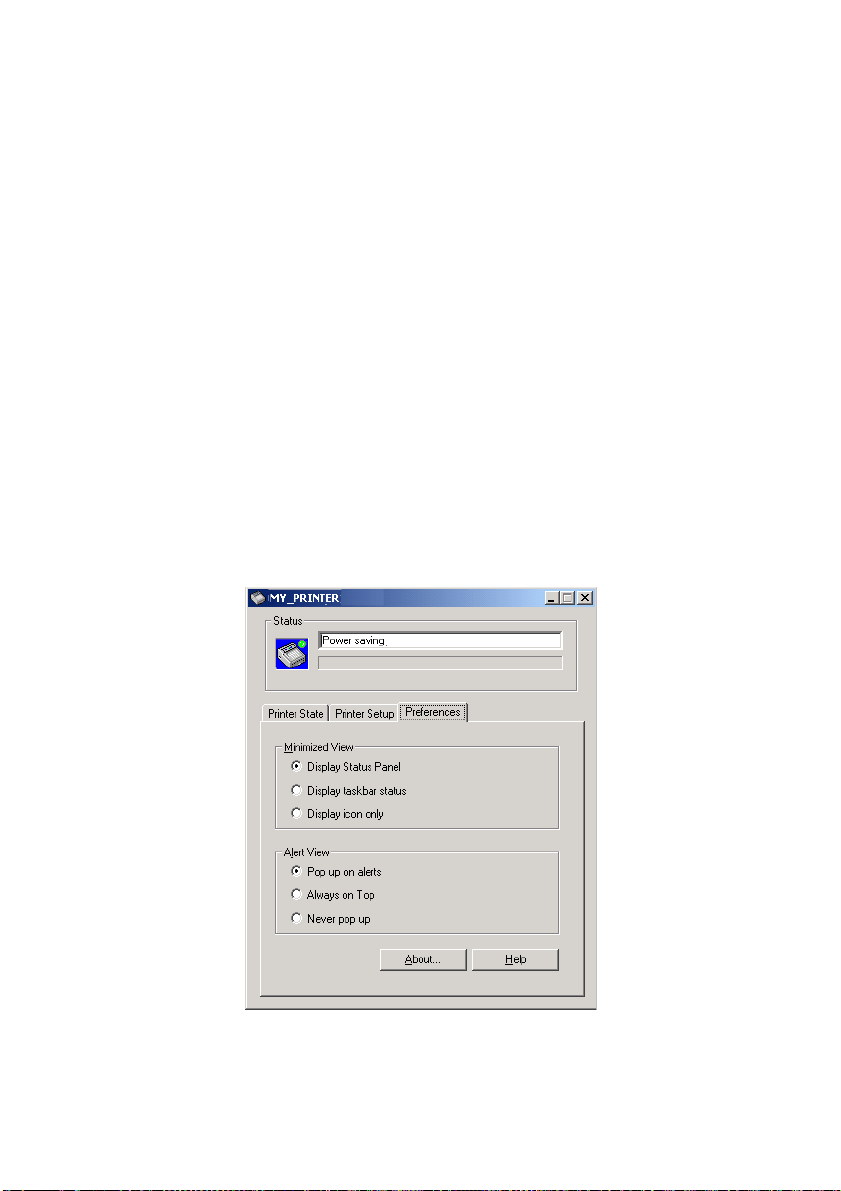
Wartung 1
Wartung 1: Zum Konfigurieren der USB- und der parallelen
7.
Wartung 1Wartung 1
Schnittstelle und des löschbaren Warnungs-Timings und zum
Zurücksetzen des Trommelzählers und der Menüs.
Wartung 2
Wartung 2: Zum Anpassen der Druck- und Seitenpositionen,
8.
Wartung 2Wartung 2
der Einstellungen, zum Aktivieren/Deaktivieren der
Energiespareinstellung und zum Angeben, dass ein
Fehlerbericht gedruckt werden soll.
Info
Info: Infos zu diesem Drucker.
9.
InfoInfo
Registerkarte Einstellungen
Durch Auswahl dieser Registerkarte haben Sie die Möglichkeit, die
von der Zustandsüberwachung angezeigten Informationen zu wählen
und anzugeben, wie und wann die Zustandsüberwachung
eingeblendet wird.
Die Standard-Warnansichteinstellung gewährleistet, dass die
Zustandsüberwachung aufgerufen wird, um Sie über einen Zustand
zu informieren, der Ihr Eingreifen erfordert, z.B. niedriger Tonerstand.
BEDIENFELD UND ZUSTANDSÜBERWACHUNG > 20

MENÜFUNKTIONEN
Die Druckermenüeinstellungen, die Sie in der Zustandsüberwachung
vorgenommen haben, können als Zusammenfassung in einer
gedruckten Menüübersicht eingesehen werden. (Einzelheiten
darüber, wie Sie die Übersicht drucken, finden Sie im Abschnitt
„Drucken der Menüeinstellungen“.)
An dieser Stelle sollte angemerkt werden, dass viele dieser
Einstellungen durch Druckertreibereinstellungen überschrieben
werden können und häufig auch werden. Allerdings kann bei vielen
Treibereinstellungen die „Druckereinstellung“ verwendet werden, die
standardmäßig den in die Druckermenüs eingegebenen
Einstellungen entspricht.
Die Menüfunktionen und ihre Standardwerte werden in der Tabelle im
Abschnitt „Menüfunktionen“ zusammengefasst.
ÄNDERN DER ANZEIGESPRACHE
So ändern Sie die Sprache, die in der Zustandsüberwachung
angezeigt wird:
Starten Sie die Zustandsüberwachung.
1.
Wählen Sie die Registerkarte Druckereinrichtung aus.
2.
Klicken Sie auf die Schaltfläche Druckermenü.
3.
Wählen Sie im Dropdown-Menü [Sprache] der Registerkarte
4.
Wartung 2 die erforderliche Sprache aus.
Klicken Sie auf [OK].
5.
DRUCKEN DER MENÜEINSTELLUNGEN
So drucken Sie die Menüeinstellungen als Menüübersicht:
Mit der Bedienfeldtaste
Drücken Sie die Bedienfeldtaste, um den Drucker offline zu
1.
schalten.
Drücken Sie die Bedienfeldtaste, und halten Sie sie
2.
mindestens zwei, aber weniger als fünf Sekunden gedrückt.
BEDIENFELD UND ZUSTANDSÜBERWACHUNG > 21
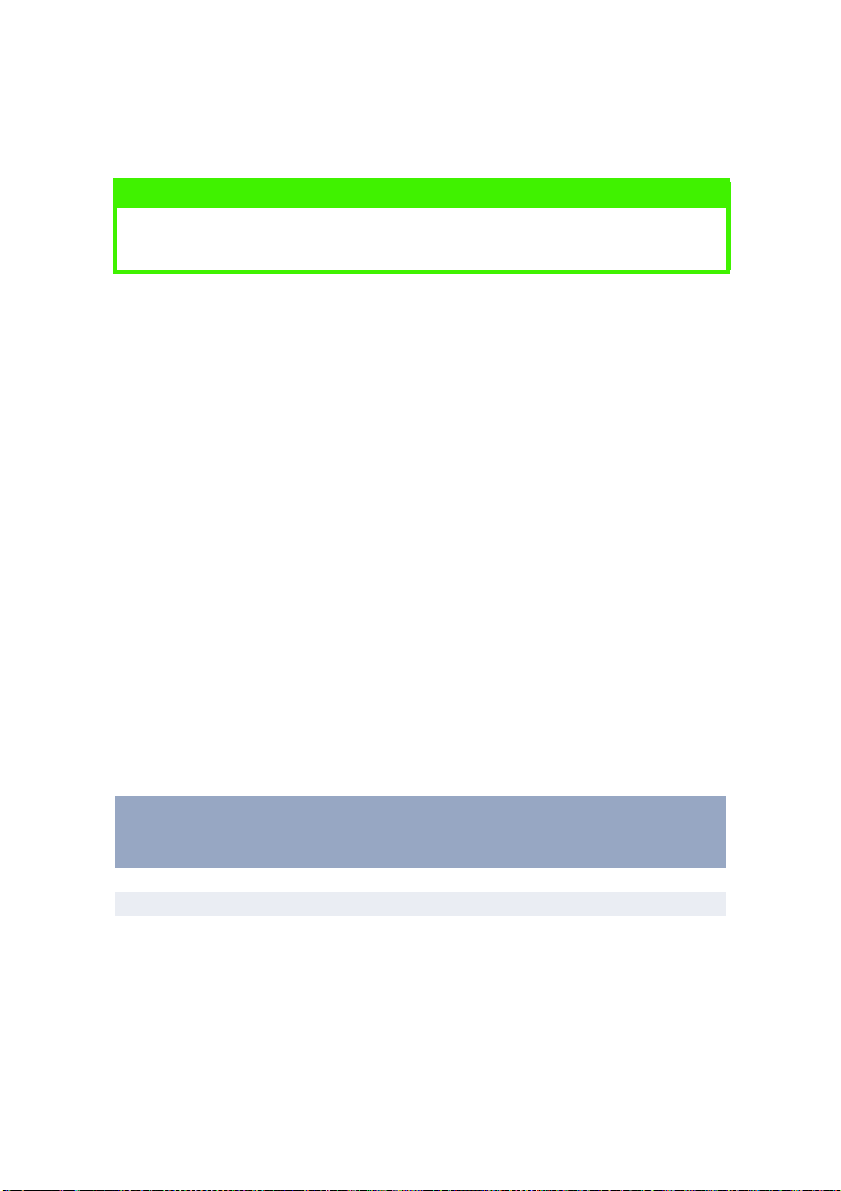
Der Drucker druckt eine Liste der Menüeinstellungen und eine
3.
Demodruckseite.
HINWEIS
Demo- und Menüseiten können auch mit der DruckerZustandsüberwachung gedruckt werden.
MENÜFUNKTIONEN
In diesem Abschnitt sind die Menüs zusammengefasst, auf die über
die Zustandsüberwachung zugegriffen wird. Die Druckermenü-
einstellungen können zusammen in einer gedruckten Menüübersicht
eingesehen werden. (Einzelheiten darüber, wie Sie die Übersicht
drucken, finden Sie im Abschnitt „Drucken der Menüeinstellungen“.)
An dieser Stelle sollte angemerkt werden, dass viele dieser
Einstellungen durch Druckertreibereinstellungen überschrieben
werden können und häufig auch werden. Allerdings kann bei vielen
Treibereinstellungen die „Druckereinstellung“ verwendet werden, die
standardmäßig den in die Druckermenüs eingegebenen
Einstellungen entspricht.
Die werkseitig vorgenommenen Standardeinstellungen werden in
den folgenden Tabellen angezeigt.
Informations-Menü
Dieses Menü ermöglicht Ihnen, rasch mehrere Menüpunkte aus dem
Drucker aufzulisten.
INFORMATIONS-MENÜ
Menüpunkt Maßnahme
MENÜLISTE DRUCKEN Ausführen
DEMO1 Ausführen
BEDIENFELD UND ZUSTANDSÜBERWACHUNG > 22
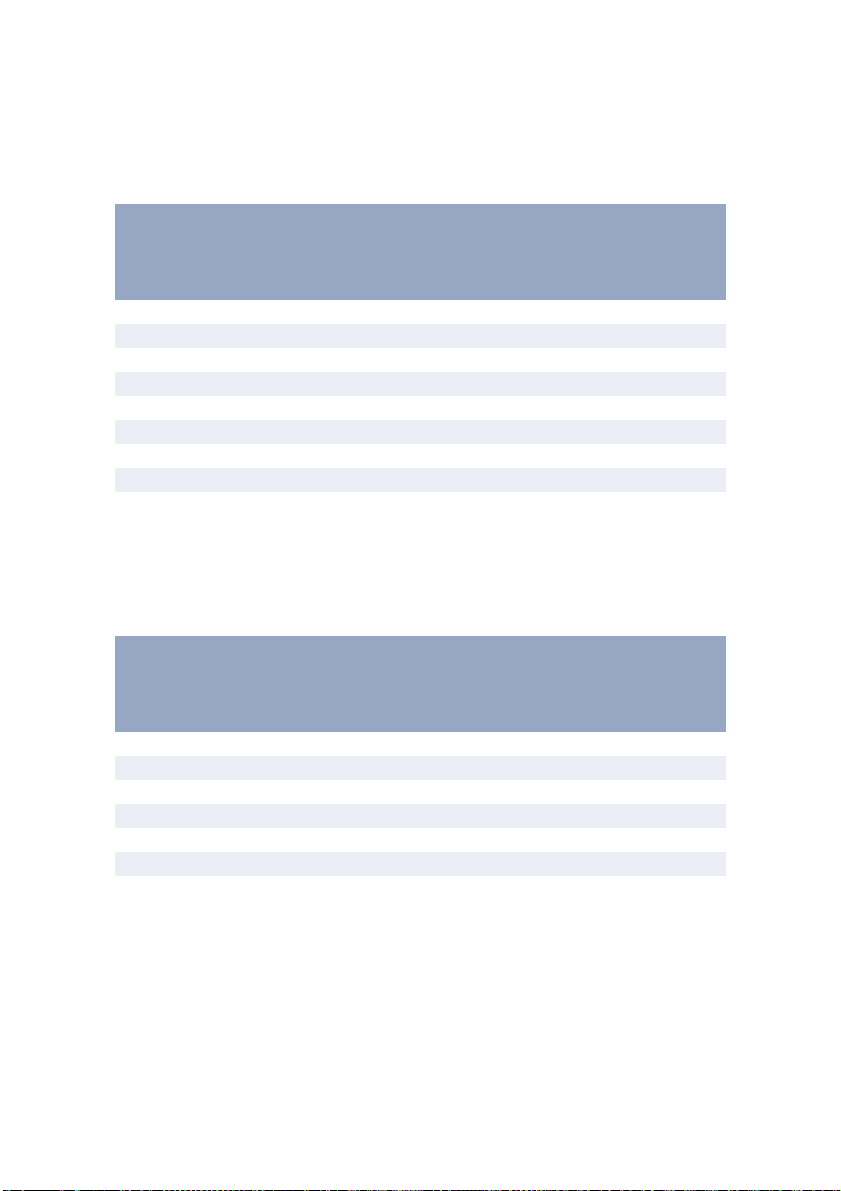
Papiersorten-Menü
In diesem Menü können Sie Einstellungen für eine breite Palette von
Druckmedien vornehmen.
PAPIERSORTEN-MENÜ
Menüpunkt Standard-
Anmerkungen
einstellung
PAPIERFORMAT KASS.1 A4-FORM
PAPIERSORTE KASS.1 NORMAL
PAPIERGEWICHT KASS.1 MITTEL
PAPIERFORMAT MANUELL A4-FORM
PAPIERSORTE MANUELL NORMAL
PAPIERGEW. MANU ELL MITTEL
MASSEINHEIT mm
X GRÖSSE 210 mm
Y GRÖSSE 297 mm
System-Konfigurationsmenü
In diesem Menü können allgemeine Druckereinstellungen
vorgenommen werden, die an Ihre Arbeitsweise angepasst sind.
SYSTEM KONFIG MENÜ
Menüpunkt Standard-
Anmerkungen
einstellung
ENERGIESPARMOD.-ZEIT 15 MIN
LÖSCHBARE WARNUNGEN EIN
WARTEN MANUELL 60 SEK
WARTEZEIT 40 SEK
TONERMANGEL WEITER
PAPIERSTAU: WEITER? EIN
BEDIENFELD UND ZUSTANDSÜBERWACHUNG > 23
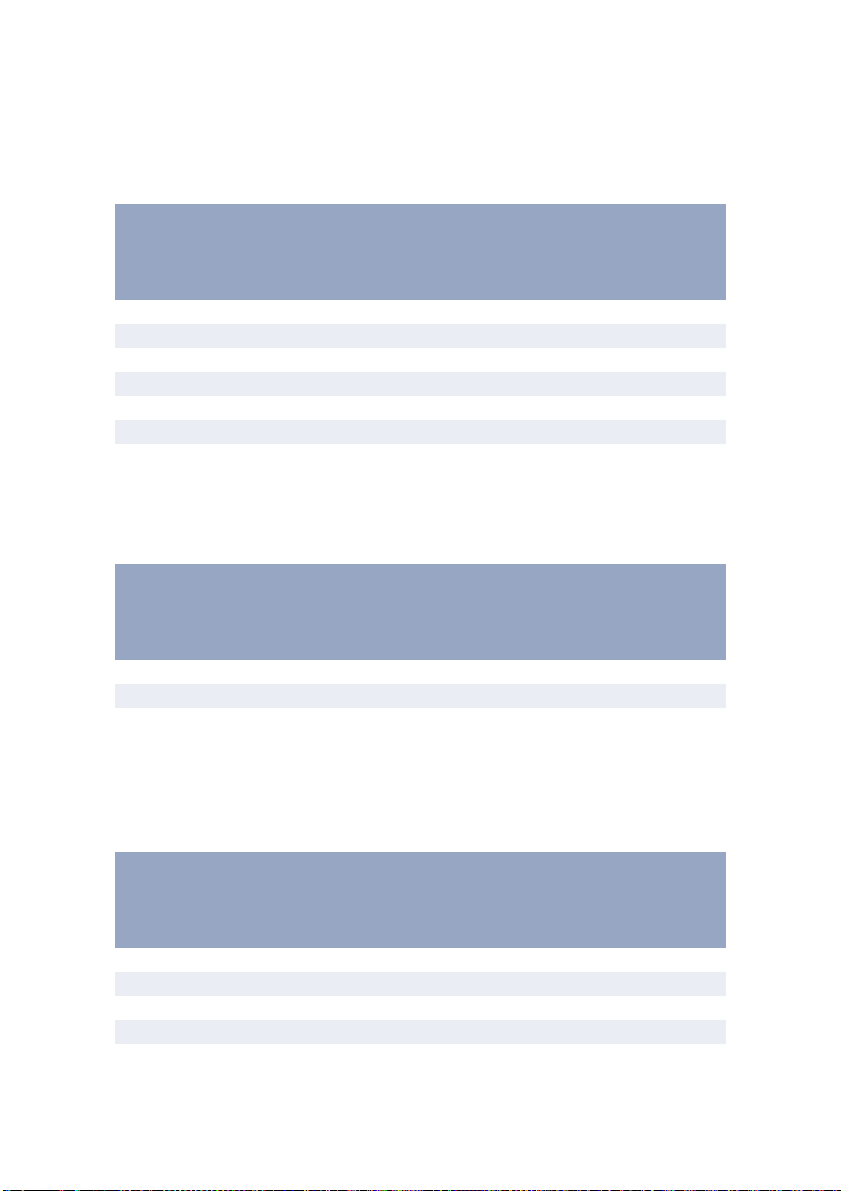
Parallel-Menü
Dieses Menü steuert den Betrieb der parallelen Datenschnittstelle
des Druckers.
PARALLEL-MENÜ
Menüpunkt Standard-
Anmerkungen
einstellung
PAR ALLE L FR EIGE GEBE N
BIDIREKTIONAL FREIGEGEBEN
ECP FREIGEGEBEN
ACK-IMPULSDAUER SCHMAL
ACK/BUSY-TIMING ACK IN BUSY
I-PRIME 3 MIKROSEK.
USB-Menü
Dieses Menü steuert den Betrieb der USB-Datenschnittstelle des
Druckers.
USB-MENÜ
Menüpunkt Standard-
Anmerkungen
einstellung
USB FREIGEGEBEN
SOFT RESET FREIGEGEBEN
SERIENNUMMER FREIGEGEBEN
Wartungs-Menü
Dieses Menü bietet Zugang zu den unterschiedlichen
Druckerwartungsfunktionen.
WARTUNGS-MENÜ
Menüpunkt Standard-
einstellung
EEPROM RÜCKSETZEN
TROMMEL-Z. RESET
ENERGIESPARMODUS FREIGEGEBEN
SETTING 0
SCHWAERZE 0
BEDIENFELD UND ZUSTANDSÜBERWACHUNG > 24
Anmerkungen

WARTUNGS-MENÜ
Menüpunkt Standard-
Anmerkungen
einstellung
REINIGUNGSSEITE
Betriebszähler-Menü
Dieses Menü dient ausschließlich Informationszwecken und enthält
einen Hinweis auf die Gesamtnutzung des Druckers und die
voraussichtliche verbleibende Lebensdauer seines Verbrauchsmaterials. Diese Hinweise sind besonders dann nützlich, wenn Sie
keinen vollständigen Reserveverbrauchsmaterialsatz zur Hand haben
und wissen müssen, wann Sie entsprechendes Material benötigen.
BETRIEBSZÄHLER-MENÜ
Menüpunkt Standard-
Anmerkungen
einstellung
STANDZEIT BILDTROMM. VERBLEIBEN %
TONER 2.5K= %
BEDIENFELD UND ZUSTANDSÜBERWACHUNG > 25
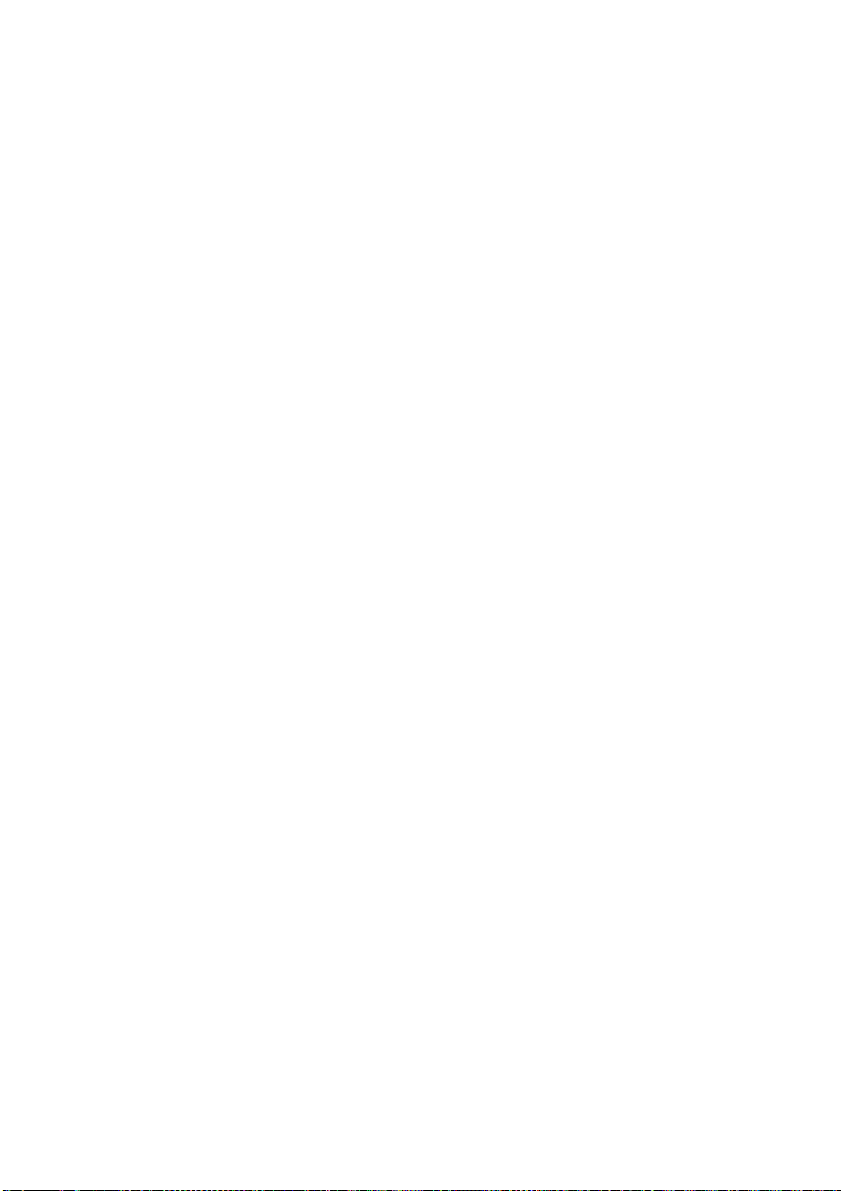
PAPIEREMPFEHLUNGEN
Informationen darüber, welches Papier Sie in den Drucker einlegen
können und welches Eingabefach und welche Auswurfmethode
verwendet werden, finden Sie im Abschnitt „Papier- und
Kassetteninformationen“ im Kapitel „Technische Daten“.
PAPIER- UND BRIEFUMSCHLAGSORTEN
Der Hersteller dieses Druckers empfiehlt, bei der Auswahl des Papiers
und der Briefumschläge für Ihren Drucker wie folgt vorzugehen:
l Papier und Umschläge sind eben zu lagern und vor
Luftfeuchtigkeit, direkter Sonneneinstrahlung und
Wärmequellen zu schützen.
l Verwenden Sie glattes Papier, z.B. Kopier- und
Laserdruckerpapier mit einer Sheffield-Einstufung (Glätte) von
250 oder weniger. Erkundigen Sie sich bei Bedarf bei Ihrem
Papierzulieferer.
l Verwenden Sie für Laserdrucker geeignete Briefumschläge.
l Die Verwendung von stark geripptem oder texturiertem Papier
beeinträchtigt die Lebensdauer der Bildtrommel erheblich.
l Verwenden Sie kein sehr glattes oder Hochglanzpapier.
l Verwenden Sie kein stark geprägtes Papier.
l Bedrucken Sie nicht beide Seiten, und verwenden Sie das
Papier nur einmal.
l Verwenden Sie kein Papier mit Stanzungen, Aussparungen
oder ausgefransten Rändern.
l Verwenden Sie keine Umschläge mit Fenstern oder
Metallklemmen.
l Verwenden Sie keine Umschläge mit selbstklebenden
Klappen.
l Verwenden Sie keine beschädigten oder welligen Umschläge.
PAPIEREMPFEHLUNGEN > 26
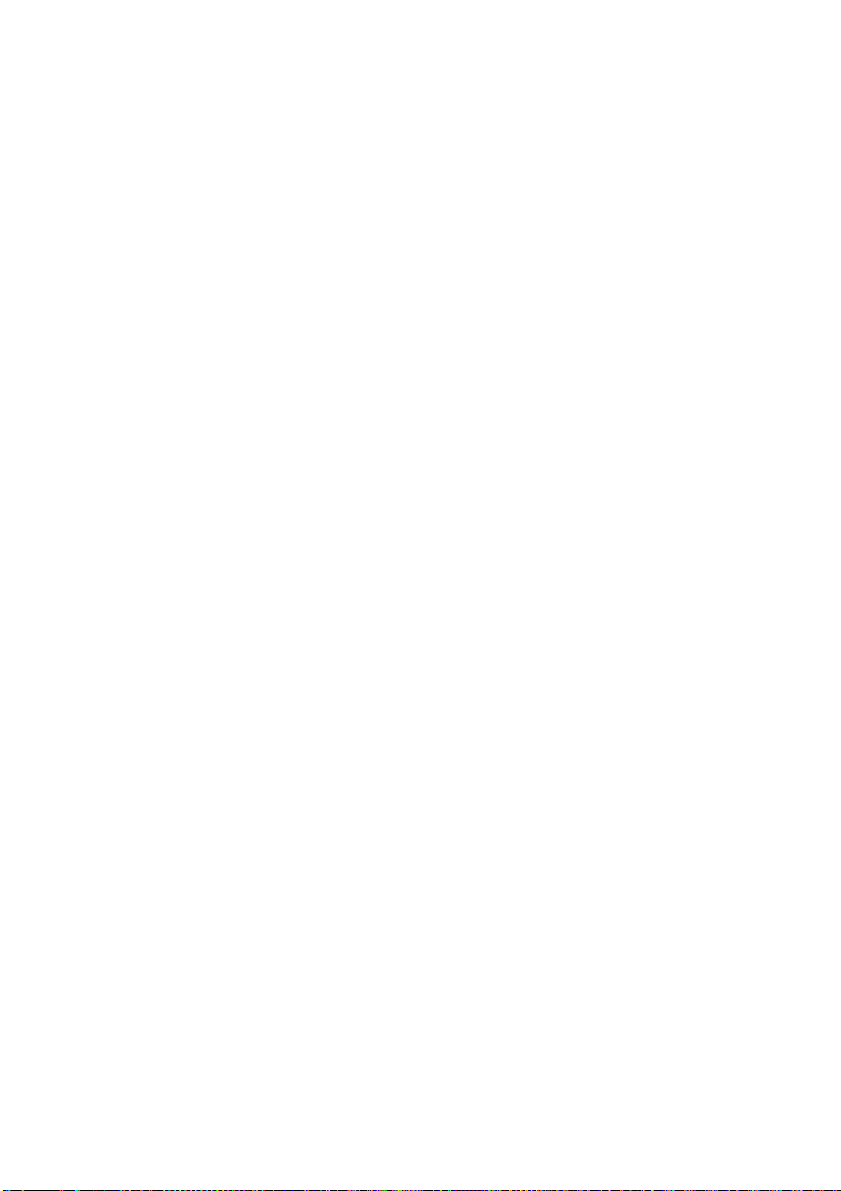
TRANSPARENTFOLIEN UND KLEBEETIKETTEN
Der Hersteller dieses Druckers empfiehlt, bei der Auswahl der
Transparentfolien und Klebetiketten für Ihren Drucker wie folgt
vorzugehen:
l Verwenden Sie stets den manuellen Einzug.
l Verwenden Sie stets das hintere Ausgabefach.
l Das Papier muss für Laserdrucker oder Fotokopierer ausgelegt
sein und 200 °C für die Dauer von 0,1 Sekunden standhalten.
l Verwenden Sie kein für Farblaserdrucker und Fotokopierer
ausgelegtes Papier.
l Die Etiketten sollten den gesamten Trägerbogen bedecken.
l Der Trägerbogen oder das Klebeetikett dürfen mit nicht
dem Drucker in Berührung kommen.
nicht mit
nichtnicht
PAPIEREMPFEHLUNGEN > 27

EINLEGEN DES PAPIERS
HINWEIS
Wenn Sie Papier in eine Papierkassette einlegen, sollten Sie zuerst das
restliche Papier herausnehmen, danach das neue Papier und
schließlich das herausgenommene Papier einlegen. Auf diese Weise ist
gewährleistet, dass zuerst das älteste Papier verwendet wird.
Außerdem können Staus vermieden werden.
Nehmen Sie die Papierkassette aus dem unteren Bereich des
1.
Druckers heraus, und legen Sie Papier ein. Achten Sie darauf,
dass Sie nur bis zur Markierung, d.h. den Pfeilköpfen der
Papierführungen (1), Papier einlegen.
1
3
4
2
HINWEIS
Legen Sie Papier mit Briefkopf mit der Druckseite nach unten und der
oberen Kante zur Vorderseite der Papierkassette ein.
PAPIEREMPFEHLUNGEN > 28
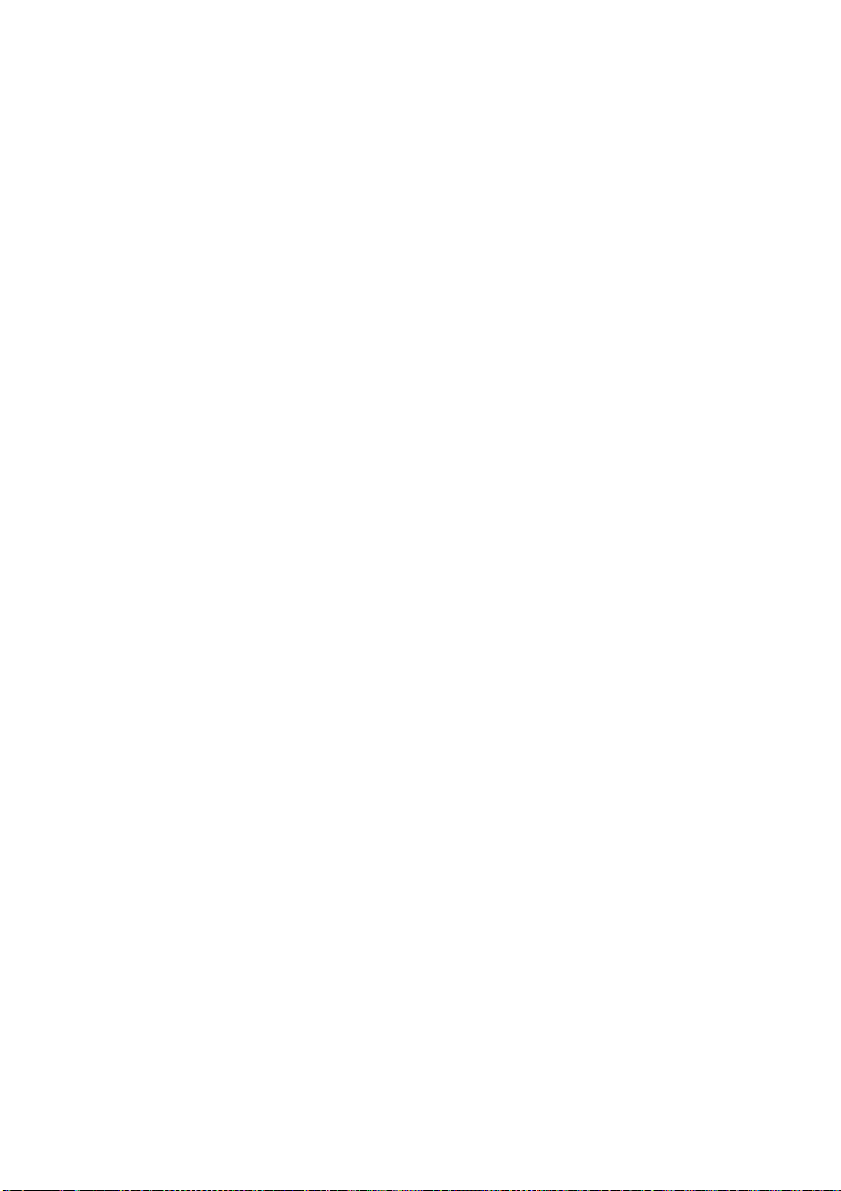
Stellen Sie hintere Papierhalterung (2) gemäß der Größe des
2.
Papiers ein, indem Sie die Nasen (3) fassen und die Halterung
nach Bedarf nach vorne oder nach hinten drehen und
schieben.
Stellen Sie die Papierführungen (1) ein. Es ist wichtig, dass die
3.
Papierführungen richtig eingestellt sind, so dass das Papier
während des Druckvorgangs nicht abgeschrägt wird.
Papierstaus können nicht ausgeschlossen werden, wenn
dieser Vorgang nicht ordnungsgemäß durchgeführt wird.
Setzen Sie das Fach wieder in den Drucker ein. Die
4.
Papierstandanzeige (4) veranschaulicht, wie viel Papier das
Fach noch enthält.
MIT DER VORDERSEITE NACH OBEN ODER NACH UNTEN DRUCKEN
Wenn Sie mit der Vorderseite nach unten drucken, achten Sie darauf,
dass das hintere Papierfach geschlossen ist (das Papier verlässt den
Drucker an der Oberseite). Im Papierausgabefach auf der Oberseite
des Druckers werden die gedruckten Seiten mit der Druckseite nach
unten gestapelt. Es hat eine Kapazität von 150 Blatt 80 g/m²-Papier.
In Lesereihenfolge (zuerst Seite 1) gedruckte Seiten werden in
Lesereihenfolge sortiert (letzte Seite oben, mit der Vorderseite nach
unten).
Wenn Sie mit der Vorderseite nach oben drucken möchten, muss das
hintere Papierausgabefach offen und die Papierführung ggf.
ausgefahren sein. Unter dieser Voraussetzung wird das Papier auf
diesem Weg und unabhängig von den Treibereinstellungen
ausgegeben. Das Papier wird in umgekehrter Reihenfolge gestapelt.
Die Kapazität beträgt 50 Blatt 80 g/m² Papier.
Verwenden Sie immer dieses Fach und das Fach für den manuellen
Einzug, wenn Sie Karton einlegen. Auf diese Weise können Sie
Papierstaus vermeiden.
PAPIEREMPFEHLUNGEN > 29
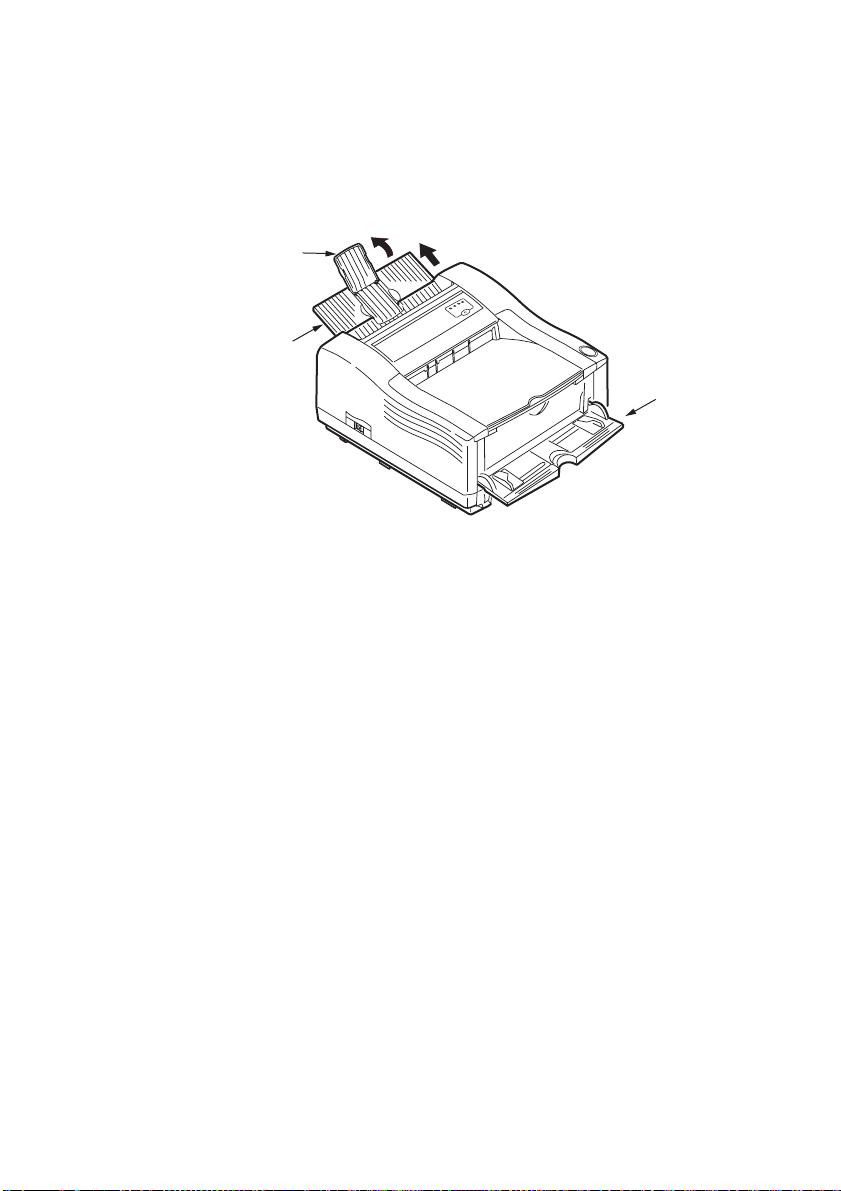
BEDRUCKEN VON BRIEFUMSCHLÄGEN
Ziehen Sie das hintere Papierausgabefach (1) bis zum
1.
Anschlag heraus, und heben Sie die Papierführung (2) an.
2
1
Ziehen Sie das manuelle Einzugsfach (3) nach unten, und
2.
stellen Sie die Papierführungen gemäß der Breite der
Umschläge ein.
Legen Sie den Briefumschlag mit der Klappe nach unten und
3.
nach links ein, bis der Drucker ihn einzieht.
3
Geben Sie Umschlaggröße und Querformat in Ihre Software
4.
an, und setzen Sie den Druckbefehl ab.
SCHWERES PAPIER ODER KARTON
Der normale Papierpfad vom Hauptpapierfach zum oberen
Ausgabestapel beinhaltet zwei komplette Wenden. Dabei kann
schweres Papier oder Karton gestaut oder falsch eingezogen werden.
Verwenden Sie das Fach für die manuelle Zufuhr, um diese
Papiersorte einzuziehen, und das hintere Papierausgabefach, um das
Druckergebnis aufzunehmen. Das Ergebnis ist ein nahezu gerader
Papierpfad durch den Drucker, der bei diesem Anwendungstyp
wahrscheinlich zuverlässiger ist.
PAPIEREMPFEHLUNGEN > 30
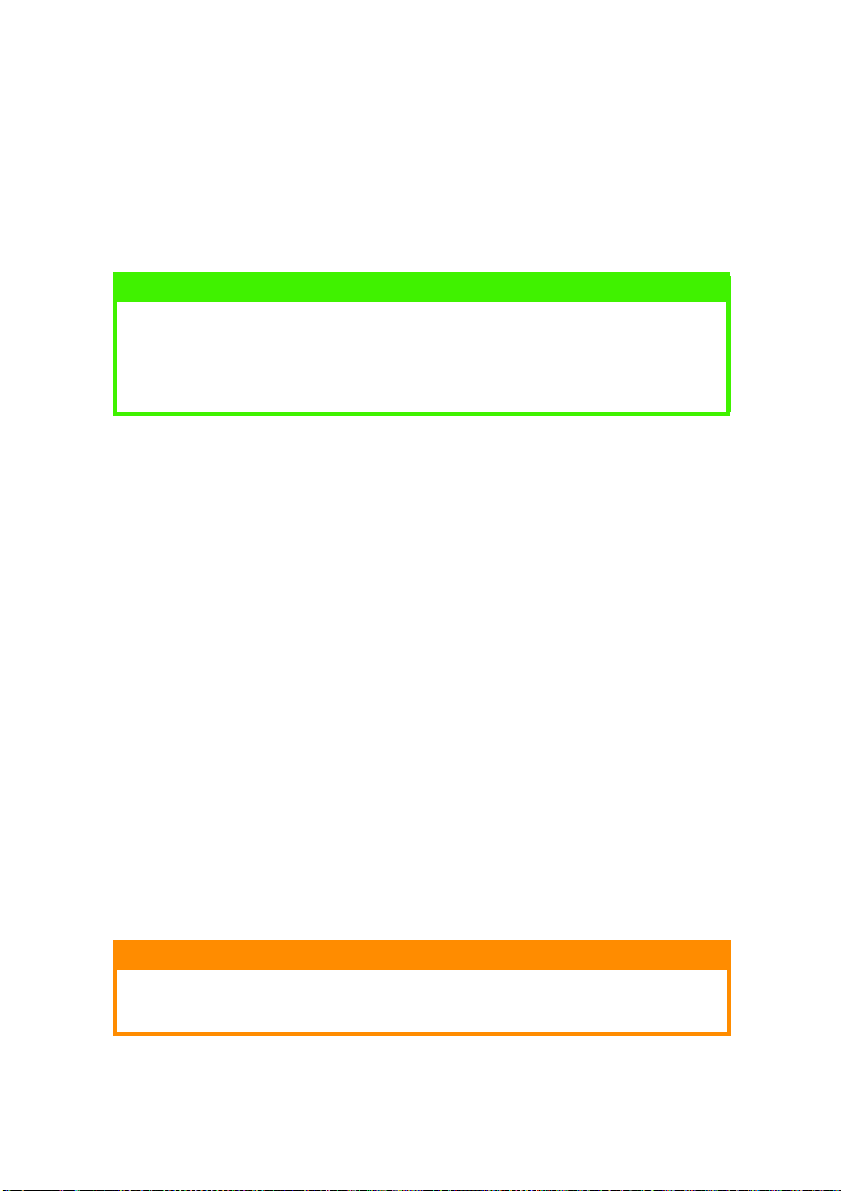
PAPIEREINZUG, -GRÖßE UND -EINSTELLUNG
Zum Fixieren des Druckbilds auf dem Papier ist eine Kombination aus
Druck und Wärme erforderlich. Bei zu großer Wärme werden leichtes
Papier und Transparentfolien wellig. Bei zu geringer Wärme wird das
Bild eventuell nicht vollständig auf schwerem Papier fixiert.
HINWEIS
Obwohl für bestimmte Aufträge im Druckertreiber Papiereigenschaften
eingestellt werden können, sollten Sie den Drucker beim Einlegen von
Papier manuell so einstellen, dass er dem Papier wie hier beschrieben
gerecht wird.
Die Druckqualität für unterschiedliche Papiertypen wird wie folgt
durch Ändern der Papiersorte angepasst:
Starten Sie die Zustandsüberwachung
1.
Klicken Sie auf die Registerkarte Druckereinrichtung] –
2.
Schaltfläche [Druckermenü] – Registerkarte [Papier]. Klicken
Sie auf die Schaltfläche des Papierfachs, das verwendet wird.
Passen Sie die Papiersorte an die erforderliche Einstellung
und ggf. das Papierformat an die Größe des verwendeten
Papiers an.
Klicken Sie auf die Schaltfläche [Anwenden], Schaltfläche
3.
[Schließen] und danach auf die Schaltfläche [OK], um den
Drucker auf den neuen Papiertyp und die Druckqualität
einzustellen.
Bedrucken von Transparentfolien
Beim Bedrucken von Transparentfolien muss der manuelle Einzug
verwendet und die Papiersorte wie folgt in Transparentfolien
geändert werden
Zustandsüberwachung.
ZustandsüberwachungZustandsüberwachung
:
ACHTUNG!
Der Drucker kann beschädigt werden, wenn beim Drucken von
Transparentfolien die falschen Einstellungen verwendet werden.
PAPIEREMPFEHLUNGEN > 31

Öffnen Sie den manuellen Einzug des Druckers, und legen Sie
1.
die Transparentfolie mit der Vorderseite nach unten zwischen
die Papierführungen.
Passen Sie die Papierführungen an die Breite der
2.
Transparentfolie an.
Starten Sie die Zustandsüberwachung
3.
Klicken Sie auf die Registerkarte [Druckereinrichtung] –
4.
Zustandsüberwachung.
ZustandsüberwachungZustandsüberwachung
Schaltfläche [Druckermenü] – Registerkarte [Papier] –
Schaltfläche [Manueller Einzug]. Stellen Sie als Papiersorte
Transparentfolie und als Papiergröße die Größe der
verwendeten Transparentfolie ein.
Klicken Sie auf die Schaltfläche [Anwenden], Schaltfläche
5.
[Schließen] und danach auf die Schaltfläche [OK], um den
Drucker für Transparentfolien einzustellen.
HINWEIS
Achten Sie darauf, dass Sie den Drucker nach dem Bedrucken der
Transparentfolien auf die Einstellungen für normales Papier
zurücksetzen.
PAPIEREMPFEHLUNGEN > 32

SCHNITTSTELLEN
Der Drucker ist mit zwei Datenschnittstellen ausgerüstet:
1. Parallel
Anschluss ist ein
bidirektionales paralleles Kabel (IEEE 1284-konform)
erforderlich.
2. USB
oder höher (nicht auf Windows 98 aufgerüstetes Windows 95)
installiert ist, oder an einen Macintosh. Für diesen Anschluss
ist ein mit USB 2,0 oder höher konformes Kabel erforderlich.
Der Betrieb eines Druckers ist nicht gewährleistet, wenn ein
USB-kompatibles Gerät gleichzeitig mit anderen USBkompatiblen Geräten verbunden ist.
Wenn Sie mehrere Drucker desselben Typs anschließen,
werden sie als *****, ***** (2), ***** (3) usw. angezeigt. Diese
Zahlen richten sich nach der Reihenfolge, in der Sie die
einzelnen Drucker anschließen oder einschalten.
– Für den Direktanschluss an einen PC. Für diesen
– Für den Anschluss an einen PC, auf dem Windows 98
HINWEIS
l Am Drucker sollten nicht gleichzeitig ein USB-Kabel und ein
paralleles Kabel angeschlossen sein.
l Schnittstellenkabel sind nicht im Lieferumfang des Druckers
vorhanden.
Fahren Sie mit dem Kapitel „Druckertreiber“ fort.
SCHNITTSTELLEN > 33

DRUCKERTREIBER
Dieses Kapitel beschreibt, wie Sie einen Druckertreiber unter zwei
Betriebssystemtypen, und zwar Windows und Macintosh,
installieren.
Die Druckertreiber sind auf der Druckertreiber-CD-ROM (CD1)
enthalten. Die neusten Informationen über die
Druckertreiberinstallation finden Sie in der Readme-Datei auf dieser
CD.
WINDOWS-BETRIEBSSYSTEME
Unter Windows: Legen Sie die Druckertreiber-CD-ROM (CD1) in
1.
das CD-ROM-Laufwerk ein.
Wenn die CD nicht automatisch ausgeführt wird, wählen Sie
2.
[Start]-[Ausführen...], und geben Sie E:\setup (wobei E Ihr CDROM-Laufwerk ist) in das Feld Öffnen ein.
Klicken Sie auf [OK].
3.
Klicken Sie auf [Driver Installation] (Treiberinstallation) und
4.
danach auf [Install Printer Driver] (Druckertreiber installieren),
und folgen Sie den Bildschirmanleitungen, um die
Druckertreiberinstallation abzuschließen.
Nach der Installation eines oder mehrerer Treiber klicken Sie
5.
auf Software Utilities (Software-Dienstprogramme), wählen
Sie die Zustandsüberwachung aus, und installieren Sie sie.
HINWEIS
Nehmen Sie sich die Zeit, den Inhalt der CD zu notieren. In der Hilfe
beispielsweise werden die einzelnen Software-Dienstprogramme kurz
beschrieben.
MACINTOSH-BETRIEBSSYSTEME
Informationen darüber, wie Sie die geeigneten Macintosh-Treiber
installieren, finden Sie in der Readme-Datei auf CD1.
DRUCKERTREIBER > 34

BETRIEB
In diesem Kapitel erhalten Sie einen Überblick über den Betrieb Ihres
Druckers in einer Windows- oder Macintosh-Umgebung.
DRUCKEREINSTELLUNGEN IN WINDOWS
HINWEIS
Die Abbildungen in diesem Handbuch beziehen sich auf Windows 2000.
Die Benutzeroberfläche anderer Betriebssysteme unterscheidet sich
möglicherweise geringfügig, aber das Prinzip ist das gleiche.
Die mit der Zustandsüberwachung gesteuerten Menüs (beschrieben
im Kapitel „Bedienfeld und Zustandsüberwachung“) bieten Zugriff
auf zahlreiche Optionen.
Der Windows-Druckertreiber enthält ebenfalls Einstellungen für diese
Elemente. Wenn Menüpunkte im Druckertreiber und in den
Zustandsüberwachungs-Menüs identisch sind und Sie Dokumente
aus Windows drucken, überschreiben die Einstellungen des
Windows-Druckertreibers die Einstellungen in den
Zustandsüberwachungs-Menüs.
DRUCKEINSTELLUNGEN IN WINDOWS-ANWENDUNGEN
Wenn Sie ein Dokument aus einer Windows-Anwendung drucken,
wird ein Druckdialogfeld angezeigt. Das Dialogfeld enthält den
Namen des Druckers, auf dem Sie Ihr Dokument drucken. Neben dem
Namen des Druckers befindet sich die Schaltfläche
Wenn Sie auf
kurzen Liste der im Treiber verfügbaren Einstellungen geöffnet, die
Sie für dieses Dokument verwenden können. Bei den in Ihrer
Anwendung verfügbaren Einstellungen handelt es sich ausschließlich
um die Werte, die Sie eventuell für bestimmte Anwendungen oder
Dokumente ändern möchten. Die Änderungen, die Sie hier
vornehmen, sind nur so lange wirksam, wie diese Anwendung
ausgeführt wird.
Eigenschaften
klicken, wird ein neues Fenster mit einer
BETRIEB > 35
Eigenschaften
.

Die folgenden Registerkarten sind verfügbar:
Auftragsoptionen
und
Bild
.
Einrichten
Registerkarte Einrichten
1
2
3
4
Die Papiergröße und die Papiergröße Ihres Dokuments
1.
müssen identisch sein (es sei denn, Sie möchten den
Ausdruck skalieren). Sie muss auch mit der Größe des Papiers
übereinstimmen, das Sie in den Drucker einlegen.
,
5
Sie können die Papierquelle auswählen, aus der Papier
2.
eingezogen wird, z.B. Fach 1 (Standard-Papierfach) oder den
manuellen Einzug. Sie können auch auf den entsprechenden
Teil der Bildschirmgrafik klicken, um das gewünschte Fach
auszuwählen.
Wenn Sie manuell auswählen, wird das Auswahlfeld „Gewicht“
angezeigt. Sie können die Druckereinstellung beibehalten
oder ggf. eine Einstellung auswählen.
Zur Auswahl stehen mehrere Dokumentweiterverarbeitungs-
3.
optionen, z.B. eine Seite pro Blatt oder N-fach (wobei N 2 oder
4 sein kann) zum Drucken verkleinerter Seiten, wobei mehrere
Seiten pro Blatt gedruckt werden.
BETRIEB > 36

Wenn Sie zuvor einige Druckeinstellungen geändert und als
4.
Satz gespeichert haben, können Sie sie nun wieder aufrufen,
damit Sie sie nicht jedes Mal einzeln einstellen müssen, wenn
Sie sie benötigen.
Eine Bildschirmschaltfläche stellt die Standardeinstellungen
5.
wieder her.
Registerkarte Auftragsoptionen
4
1
5
2
3
Die Ausgabeauflösung der gedruckten Seite kann wie folgt
1.
6
7
eingestellt werden.
l Die höchste Qualitätseinstellung druckt bei 1200 x 600
dpi. Die Option beansprucht mehr Druckerspeicher als
die anderen und druckt am langsamsten.
l Die normale Einstellung druckt bei 600 x 600 dpi. Sie
eignet sich für die meisten Anwendungen.
Als Seitenausrichtung kann entweder Hochformat oder
2.
Querformat oder Hoch- oder Querformat um 180 Grad gedreht
eingestellt werden.
BETRIEB > 37
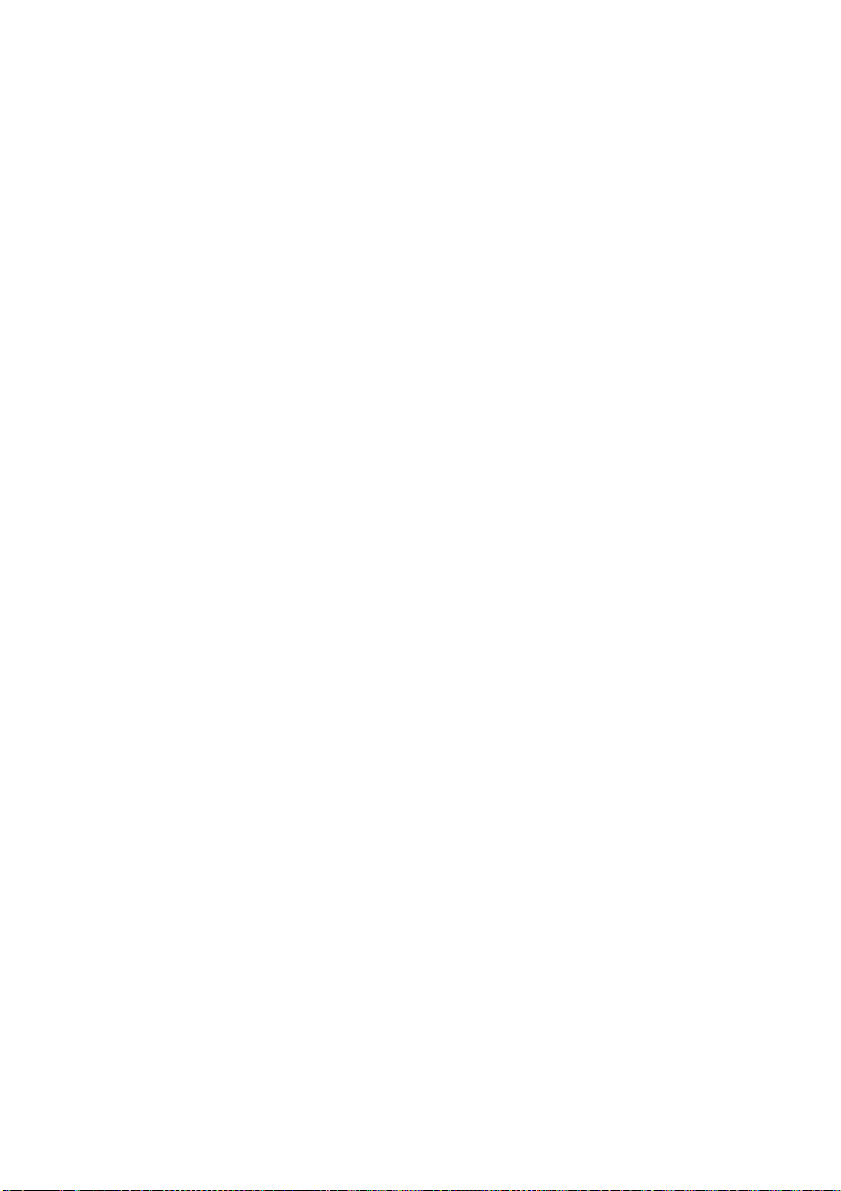
Hinter das Hauptseitenbild können Sie Wasserzeichentext
3.
drucken. Dies ist dann nützlich, wenn Sie Dokumente als
Entwurf, Vertraulich usw. markieren möchten.
Sie können angeben, wie viel Toner bei bestimmten Aufträgen
4.
gespart werden soll.
Sie können angeben, dass maximal 999 Exemplare
5.
nacheinander gedruckt werden. Allerdings müssen Sie
während eines langen Druckauftrags Papier nachlegen.
Ihre gedruckten Seiten können skaliert und an größeres oder
6.
kleineres Briefpapier angepasst werden. Außerdem kann die
Funktion mit dem vorgesehenen Kontrollkästchen deaktiviert
werden.
Eine Bildschirmschaltfläche stellt die Standardeinstellungen
7.
wieder her.
BETRIEB > 38

Registerkarte Bild
1
2
3
4
Dithering erzeugt eine Zwischengraustufe, indem die beim
1.
Drucken verwendete Kombination von Punkten eingestellt
wird. Durch Auswahl einer Einstellung legen Sie fest, wie
detailliert ein Grafikbild gedruckt wird. „Optimiert für Fotos“
gibt an, dass ein Punktbildschirm für das Dithering verwendet
wird, während „Optimiert für Grafik“ angibt, dass beim
Dithering Zeilen verwendet werden.
5
Wählen Sie die Dithering-Textur aus, indem Sie die Größe der
2.
im Rasterbildschirm verwendeten Punkte festlegen.
Geben Sie dieses Bedienelement an, um Graustufeneffekte in
3.
Schwarz ohne Dithering zu drucken.
Sie können die Helligkeit (je höher die Einstellung, um so
4.
heller der Druck) und den Kontrast (je höher die Einstellung,
um so größer der Kontrast) manuell einstellen.
BETRIEB > 39

EINSTELLUNG IN DER WINDOWS-SYSTEMSTEUERUNG
Wenn Sie das Treibereigenschaftenfenster direkt aus Windows und
nicht aus einem Anwendungsprogramm einstellen möchten, stehen
Ihnen mehr Einstellungen zur Verfügung. Die hier vorgenommenen
Änderungen betreffen alle Dokumente, die Sie aus WindowsAnwendungen drucken, und werden von einer Windows-Sitzung in die
nächste übernommen.
Die Hauptregisterkarten sind
Allgemein
und
Erweitert
.
Registerkarte Allgemein
1
2
In diesem Bereich wird ein Teil der Hauptfunktionen des
1.
Druckers beschrieben.
Mit dieser Schaltfläche öffnen Sie die gleichen Fenster wie für
2.
die beschriebenen Einstellungen, die aus einem
Anwendungsprogramm heraus vorgenommen werden können.
Änderungen, die Sie hier vornehmen, sind allerdings als neue
Standardeinstellungen für alle Windows-Anwendungen gültig.
3
Mit dieser Schaltfläche drucken Sie eine Testseite, um
3.
sicherzustellen, dass Ihr Drucker arbeitet.
BETRIEB > 40

Registerkarte Erweitert
1
2
3
4
5
6
7
8
9
Sie können angeben, zu welchen Tageszeiten der Drucker
1.
verfügbar ist.
Gibt die aktuelle Priorität von 1 (niedrigste) bis 99 (höchste)
2.
an. Dokumente mit der höchsten Priorität werden zuerst
gedruckt.
10
Legt fest, dass Dokumente gespoolt, d.h. in einer
3.
Spezialdruckdatei gespeichert werden sollen, bevor sie
gedruckt werden. Das Dokument wird dann im Hintergrund
gedruckt, so dass Ihr Anwendungsprogramm schneller
verfügbar ist. Optionen:
Dies gibt an, dass der Druckvorgang erst dann gestartet
werden soll, nachdem die letzte Seite gespoolt wurde. Wenn
Ihr Anwendungsprogramm viel Zeit für die weitere Berechnung
in der Mitte des Druckvorgangs benötigt und der Druckvorgang
längere Zeit unterbrochen wird, könnte der Drucker annehmen,
dass das Dokument bereits gedruckt worden ist. Wenn Sie
diese Option auswählen, können Sie diesen Fall ausschließen.
Der Druckvorgang wird etwas später abgeschlossen, da der
Start verzögert wird.
BETRIEB > 41

Dies ist das Gegenteil der o.g. Auswahlmöglichkeit. Der
Druckvorgang startet so schnell wir möglich, nachdem das
Spooling des Dokuments beginnt.
Diese Einstellung legt fest, dass das Dokument nicht gespoolt,
4.
sondern direkt gedruckt werden soll. Ihre Anwendung kann
normalerweise erst dann weiter verwendet werden, wenn der
Druckauftrag beendet ist. Da keine Spool-Datei vorhanden ist,
wird weniger Plattenplatz auf Ihrem Computer beansprucht.
Der Spooler wird angewiesen, den Dokument-Setup zu prüfen
5.
und mit den Druckereinstellungen abzugleichen, bevor das
Dokument zum Drucken gesendet wird. Bei fehlender
Übereinstimmung wird das Dokument in der
Druckwarteschlange gehalten. Es wird erst dann gedruckt,
wenn die Druckereinstellungen geändert und das Dokument
neu aus der Druckwarteschlange gestartet wird. Dokumente
mit fehlender Übereinstimmung in der Warteschlange
verhindern nicht, dass Dokumente mit Übereinstimmung
gedruckt werden.
Diese Einstellung legt fest, dass der Drucker solche
6.
Dokumente bevorzugen soll, deren Spooling abgeschlossen
ist, wenn entschieden werden muss, welches Dokument als
nächstes gedruckt werden soll. Dies trifft auch dann zu, wenn
abgeschlossene Dokumente eine niedrigere Priorität als
Dokumente haben, die noch gespoolt werden. Wenn kein
Dokument das Spooling abgeschlossen hat, gibt der Spooler
längeren Spooling-Dokumenten den Vorzug vor kürzeren.
Verwenden Sie diese Option, wenn Sie die Effizienz des
Druckers erhöhen möchten. Wenn diese Option deaktiviert ist,
wählt der Spooler Dokumente auf der Grundlage ihrer
Prioritätseinstellungen aus.
Legt fest, dass der Spooler Dokumente nicht löschen soll,
7.
nachdem sie abgeschlossen sind. Diese Einstellung
ermöglicht, Dokumente erneut vom Spooler an den Drucker
abzusetzen, anstatt wieder aus dem Anwendungsprogramm
zu drucken. Wenn Sie diese Option häufig verwenden, belegen
Sie viel Speicherplatz auf der Festplatte des Computers.
BETRIEB > 42

Diese Einstellung legt fest, ob erweiterte Funktionen, z.B.
8.
Seiten pro Blatt, je nach Drucker verfügbar sind. Damit Sie
normal drucken können, muss die Option aktiviert sein. Wenn
Kompatibilitätsprobleme auftreten, können Sie die Funktion
deaktivieren. Allerdings stehen dann die erweiterten Optionen
vielleicht nicht zur Verfügung, auch wenn die Hardware sie
unterstützt.
Diese Schaltfläche bietet Zugriff auf die gleichen Setup-
9.
Fenster wie beim Drucken aus Anwendungen. Änderungen, die
über die Windows-Systemsteuerung vorgenommen werden,
werden als Windows-Standardeinstellungen übernommen.
Sie können eine Trennseite erstellen und angeben, die
10.
zwischen Dokumenten gedruckt wird. Dies erleichtert den
Benutzern von gemeinsam genutzten Druckern, ihre
Dokumente im Ausgabestapel zu finden.
HINWEIS
Die o.g. Funktionen stammen aus Windows 2000 und können bei
anderen Betriebssystemen abweichen.
DRUCKEREINSTELLUNGEN IN MACINTOSH
Lesen Sie die Readme-Datei auf der Treiber-CD, CD1 und die OnlineHilfe aus der Treibersoftware.
BETRIEB > 43

VERBRAUCHSMATERIAL UND WARTUNG
In diesem Abschnitt wird beschrieben, wie Sie die Tonerpatrone und
Bildtrommel austauschen und allgemeine Wartungsaufgaben
erledigen.
EINZELHEITEN ZUM BESTELLEN VON VERBRAUCHSMATERIAL
Menüpunkt Lebensdauer Bestellnr.
Toner 2.500 A4 bei 5 % 01103402
Bildtrommel 25.000 A4-Seiten* 42102802
* typisch für den fortlaufenden Druck
Verwenden Sie nur Originalverbrauchsmaterial von Oki.
LEBENSDAUER DER TONERPATRONE
Die Lebensdauer der Tonerpatrone richtet sich nach der Druckdichte,
d.h. dem Prozentsatz der Seite, der schwarz gedruckt wird. Ein
typischer Brief hat eine Druckdichte zwischen 3 und 5 %. Grafiken
haben in der Regel eine höhere Druckdichte. Die höhere Druckdichte
bedeutet, dass der Toner schneller verbraucht wird. Bei einer
Druckdichte von 5 % druckt eine Standard-Tonerpatrone
durchschnittlich 2.500 Seiten. Beachten Sie, dass dies nur ein
Durchschnittswert ist. Die tatsächlichen Ergebnisse können von
diesem Wert abweichen.
Die erste in einem neuen Drucker installierte Tonerpatrone muss den
Bildtrommelbehälter auffüllen und die Entwicklerwalze mit Toner
sättigen. Die erste Standard-Tonerpatrone ergibt normalerweise
1.000 Seiten nach dem Einbau.
VERBRAUCHSMATERIAL UND WARTUNG > 44

ZEITPUNKT DES AUSTAUSCHS DER TONERPATRONE
Tauschen Sie die Tonerpatrone aus, wenn die DruckerStatusüberwachung einen niedrigen Tonerstand anzeigt. Darüber
hinaus blinkt die Error-LED langsam, wenn der Tonerstand niedrig ist.
Nachdem der niedrige Tonerstand angezeigt wurde, druckt der
Drucker ca. 100 weitere Seiten, zeigt dann an, dass der Toner leer ist
und hört auf zu drucken. Der Druckvorgang wird fortgesetzt, nachdem
eine neue Tonerpatrone eingebaut wurde.
AUSTAUSCHEN DER TONERPATRONE
Sie sollten die LED-Zeile jedes Mal reinigen, wenn Sie die
Tonerpatrone ersetzen.
In diesem Drucker wird ein sehr feiner, trockener Puder in der
Tonerpatrone verwendet.
Sie sollten ein Blatt Papier zur Hand haben, auf das Sie die alte
Druckerpatrone ablegen können, bevor Sie die neue installieren.
Entsorgen Sie die alte Tonerpatrone in der Verpackung, in der die
neue ausgeliefert wurde. Beachten Sie alle geltenden Vorschriften,
Empfehlungen im Zusammenhang mit dem Müll-Recycling.
Wenn Sie Tonerpuder verschütten, bürsten Sie ihn ab. Wenn dies
nicht ausreicht, entfernen Sie alle Überreste mit einem kalten,
feuchten Tuch. Verwenden Sie weder heißes Wasser noch
irgendwelche Lösungsmittel. Andernfalls lassen sich die Flecken nicht
mehr entfernen.
VORSICHT!
Wenn Sie Toner inhalieren oder in die Augen bekommen, trinken Sie
einen Schluck Wasser bzw. spülen Sie Ihre Augen mit reichlich Wasser.
Suchen Sie sofort einen Arzt auf.
Schalten Sie den Drucker aus, und warten Sie zehn Minuten, damit
die Fixiereinheit abgekühlt ist, bevor Sie die obere Abdeckung öffnen.
VERBRAUCHSMATERIAL UND WARTUNG > 45
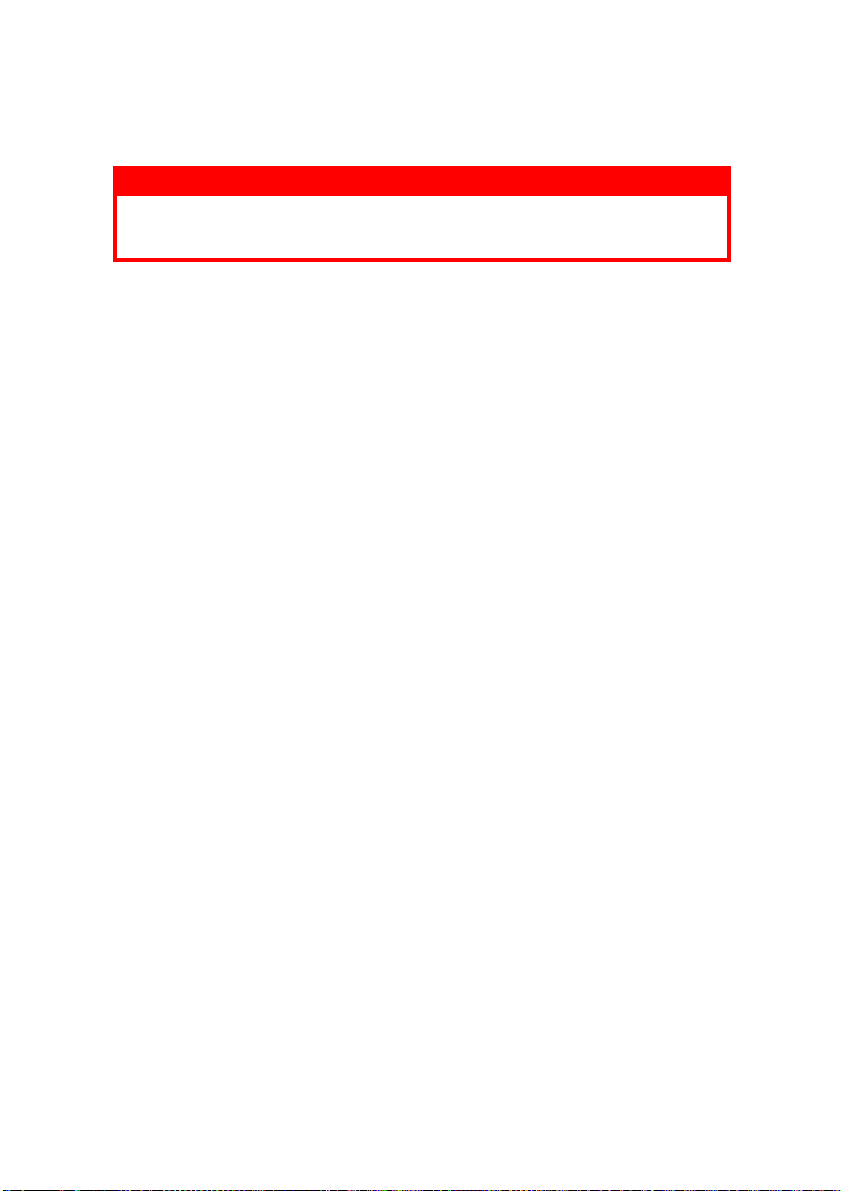
Drücken Sie die Entriegelungstaste der oberen Abdeckung,
1.
und öffnen Sie die obere Abdeckung des Druckers vollständig.
VORSICHT!
Wenn der Drucker eingeschaltet war, kann die Fixiereinheit heiß sein.
Dieser Bereich ist eindeutig markiert. Berühren Sie ihn nicht.
Ziehen Sie den farbigen Hebel auf der rechten Seite der
2.
Tonerpatrone zur Vorderseite des Druckers, um die Patrone zu
schließen und danach die verbrauchte Tonerpatrone zu
entfernen.
Folgen Sie den Installationsanleitungen auf oder in dem
3.
Karton mit der neuen Tonerpatrone, um sie einzustecken.
Wischen Sie die LED-Zeilenoberfläche vorsichtig mit dem LED-
4.
Linsenreiniger, der mit der neuen Tonerpatrone geliefert
wurde, oder mit einem weichen Tuch ab.
Schließen Sie die obere Abdeckung, und drücken Sie sie nach
5.
unten, um sie zu verriegeln.
LEBENSDAUER DER BILDTROMMEL
Die Lebensdauer einer Bildtrommel richtet sich nach einer Vielzahl
von Faktoren, z.B. Temperatur und Feuchtigkeit, verwendete
Papiersorte und die Anzahl der Seiten pro Druckauftrag.
Die Bildtrommel sollte ungefähr für 25.000 fortlaufend gedruckte
Seiten ausreichen. Diese Zahl ist ein Näherungswert, da jeder
Druckauftrag eine andere Anzahl von Seiten umfasst und die
Umgebungsbedingungen und die verwendete Papiersorte
unterschiedlich sein können.
ZEITPUNKT DES AUSTAUSCHS DER BILDTROMMEL
Wenn die Trommel 90 % ihrer Lebensdauer erreicht hat, wird die
Meldung TROMMEL AUSTAUSCHEN in der DruckerZustandsüberwachung angezeigt. Außerdem blinkt die Fehler-LEDAnzeige schnell, wenn die Bildtrommel ersetzt werden muss.
Tauschen Sie die Bildtrommel aus, wenn der Drucker blass druckt
oder die Qualität sich verschlechtert.
VERBRAUCHSMATERIAL UND WARTUNG > 46
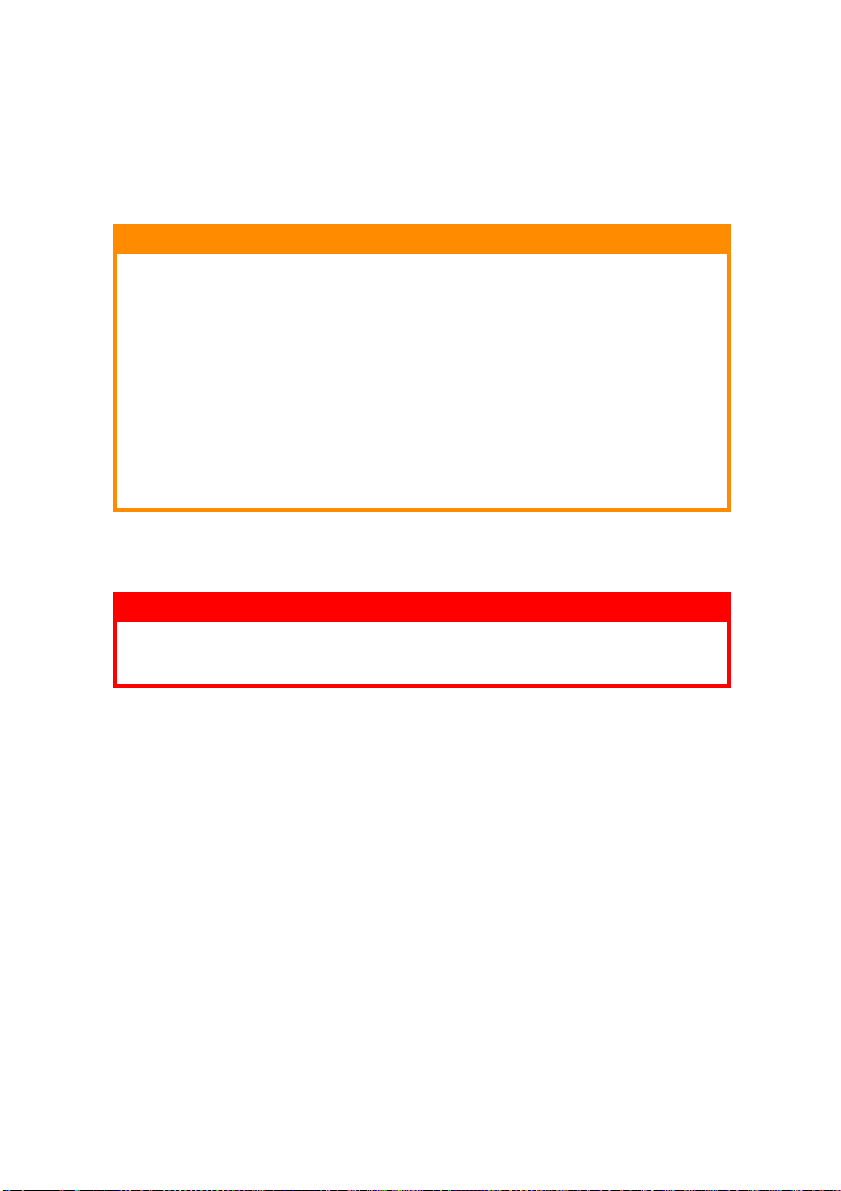
AUSTAUSCHEN DER BILDTROMMEL
Es wird empfohlen, dass Sie die Tonerpatrone austauschen und dabei
gleichzeitig die LED-Zeile reinigen..
ACHTUNG!
Die grüne Bildtrommeloberfläche im unteren Bereich der Patrone muss
vorsichtig behandelt werden und ist vor allem lichtempfindlich.
Berühren Sie sie nicht, und setzen Sie sie nicht mehr als fünf Minuten
normalen Lichtverhältnissen im Raum aus. Wenn die Trommeleinheit
länger als fünf Minuten außerhalb des Druckers aufbewahrt werden
muss, wickeln Sie die Patrone in einen schwarzen Plastikbeutel ein,
und bewahren Sie sie an einem dunklen Ort auf. Setzen Sie die
Bildtrommel niemals direkter Sonneneinstrahlung oder einer sehr
hellen Raumbeleuchtung aus. Greifen Sie die Bildtrommel stets an den
Enden oder von oben an.
Drücken Sie die Entriegelungstaste der oberen Abdeckung,
1.
und öffnen Sie die obere Abdeckung des Druckers vollständig.
VORSICHT!
Wenn der Drucker eingeschaltet war, kann die Fixiereinheit heiß sein.
Dieser Bereich ist eindeutig markiert. Berühren Sie ihn nicht.
Nehmen Sie die verbrauchte Bildtrommel und die
2.
Tonerpatrone heraus.
Folgen Sie den Installationsanleitungen auf oder in dem
3.
Karton mit der neuen Bildtrommel, um sie einzubauen.
Folgen Sie den Installationsanleitungen auf oder in dem
4.
Karton mit der neuen Tonerpatrone, um sie einzustecken.
Wischen Sie die LED-Zeilenoberfläche vorsichtig mit dem LED-
5.
Linsenreiniger, der mit der neuen Tonerpatrone geliefert
wurde, oder mit einem weichen Tuch ab.
Schließen Sie die obere Abdeckung, und drücken Sie sie nach
6.
unten, um sie zu verriegeln.
VERBRAUCHSMATERIAL UND WARTUNG > 47

ZURÜCKSETZEN DES TROMMELZÄHLERS
Nachdem Sie die Bildtrommel ausgetauscht haben, setzen Sie den
Trommelzähler zurück, damit die Anzahl der auf der Bildtrommel
gedruckten Seiten korrekt angegeben wird.
Starten Sie die
1.
Klicken Sie auf Registerkarte Druckereinrichtung –
2.
Schaltfläche Druckermenü – Registerkarte Wartung 1.
Klicken Sie auf die Schaltfläche [Zurücksetzen] neben dem
3.
Trommelzähler und danach auf die Schaltfläche [OK], um den
Trommelzähler zurückzusetzen.
Zustandsüberwachung
für den Drucker.
ERZEUGEN EINER REINIGUNGSSEITE
Wenn die Seiten blass gedruckt werden, Streifen oder sonstige
Mängel aufweisen, kann das Problem durch Erzeugen einer
Trommelreinigungsseite gelöst werden.
Verwenden der Drucker-Zustandsüberwachung
Starten Sie die
1.
Klicken Sie auf die Registerkarte [Druckereinrichtung] –
2.
Schaltfläche [Druckermenü] – Registerkarte [Testdruck] –
Schaltfläche [Reinigung].
Öffnen Sie das manuelle Einzugsfach, und legen Sie einen
3.
Bogen A4-Papier zwischen den Papierführungen ein. Klicken
Sie danach auf die Schaltfläche [OK].
Der Drucker zieht das Papier ein und druckt eine
4.
Reinigungsseite.
Zustandsüberwachung
für den Drucker.
Wenn danach noch blass oder ungleichmäßig gedruckt wird,
5.
tauschen Sie die Tonerpatrone aus.
VERBRAUCHSMATERIAL UND WARTUNG > 48
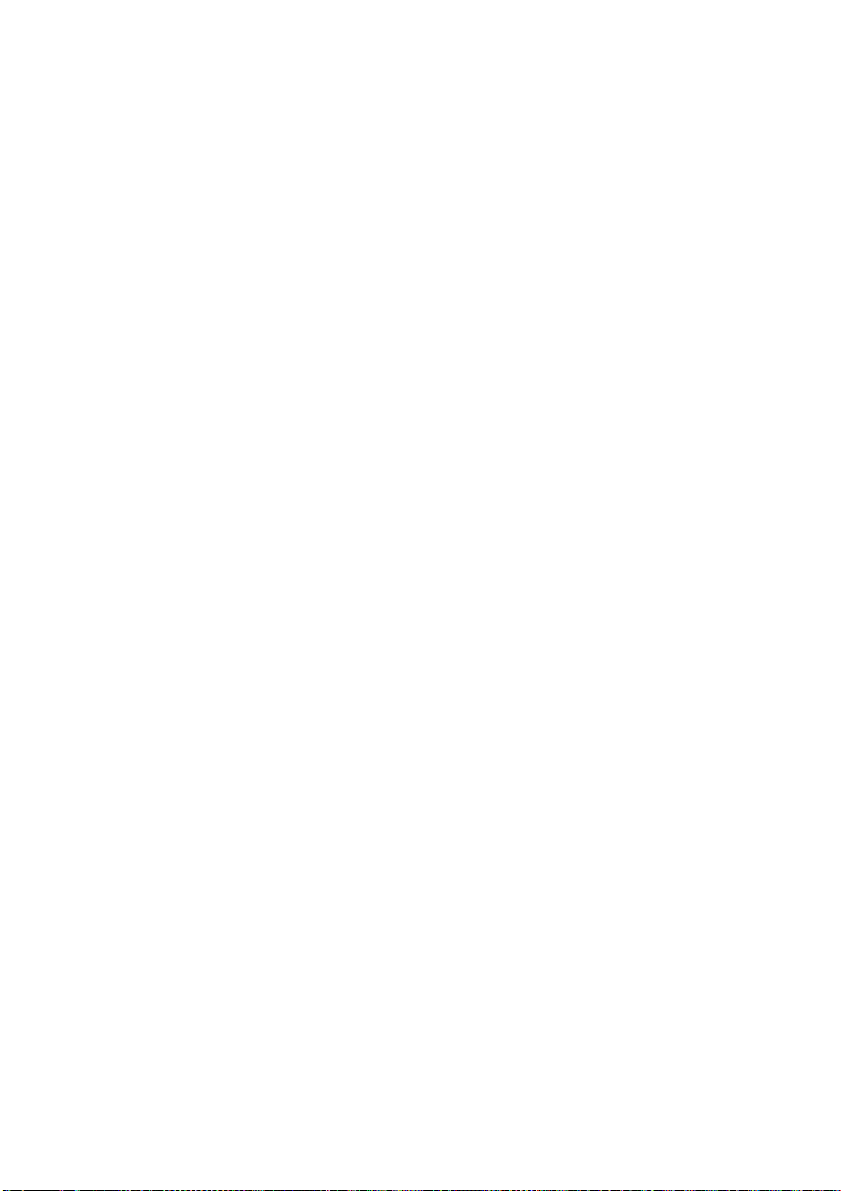
Verwenden der Bedienfeldtaste
Drücken Sie die Bedienfeldtaste, um den Drucker offline zu
1.
schalten.
Öffnen Sie das manuelle Einzugsfach, und legen Sie ein Blatt
2.
A4-Papier zwischen die Papierführungen ein.
Drücken und halten Sie die Bedienfeldtaste mindestens fünf
3.
Sekunden gedrückt.
Der Drucker zieht das Papier ein und druckt eine
4.
Reinigungsseite.
Schalten Sie den Drucker wieder online, indem Sie die
5.
Bedienfeldtaste drücken.
Wenn danach noch blass oder ungleichmäßig gedruckt wird,
6.
tauschen Sie die Tonerpatrone aus.
REINIGEN DER LED-ZEILE
Reinigen Sie die LED-Reihe jedes Mal, wenn Sie die Tonerpatrone
austauschen oder wenn der Ausdruck nach unten verblasst oder hell
aussieht.
Wischen Sie die LED-Zeile behutsam mit einer Reinigungspad ab, das
mit der neuen Tonerpatrone ausgeliefert wurde, oder verwenden Sie
ein Antistatik-Reinigungspad, das beispielsweise zum Reinigen von
Computern verwendet wird.
VERBRAUCHSMATERIAL UND WARTUNG > 49

FEHLERBESEITIGUNG
STATUS- UND FEHLERMELDUNGEN
Ihr Drucker kann Ihnen nützliches Feedback während des normalen
Betriebs, aber auch bei Druckproblemen liefern, so dass Sie die
geeigneten Gegenmaßnahmen ergreifen können.
Die Status- und Fehlermeldungen werden in Ihrer Sprache in der
Zustandsüberwachung angezeigt. Die Fehlermeldungen werden von
einem blinkenden
Zustandsüberwachung so einstellen, dass Sie auf Ihrem
Computerbildschirm angezeigt wird, wenn eine Fehlerbedingung der
Registerkarte Einstellungen in der Zustandsüberwachung auftritt.
hinweis begleitet. Sie können die
Fehler
FEHLERBESEITIGUNG > 50

PAPIERSTAUS
Sofern Sie den Empfehlungen dieses Handbuchs zur Verwendung von
Druckmedien folgen und das Papier vor dem Gebrauch in gutem
Zustand ist, sollte Ihr Drucker über Jahre gesehen zuverlässig
arbeiten. Allerdings treten gelegentlich Papierstaus auf. Der folgende
Abschnitt beschreibt, wie Sie sie schnell und auf einfache Weise
beseitigen.
Staus können auftreten, wenn Papier falsch aus einem Papierfach
eingezogen wird, oder sich an einem beliebigen Punkt des
Papierwegs im Drucker einstellen. Bei einem Stau wird der Drucker
sofort angehalten, und das Bedienfeld sowie die Zustandsüberwachung informieren Sie über das Ereignis. Wenn Sie mehrere
Seiten (oder Kopien) drucken, können Sie nicht davon ausgehen,
dass Sie nur ein sichtbares Blatt entfernen müssen. Eventuell
befinden sich noch weitere auf dem Papierweg, die ebenfalls
herausgenommen werden müssen. Nur wenn diese Seiten ebenfalls
beseitigt werden, kann der Stau vollständig behoben werden und der
Drucker wieder normal funktionieren.
Papierstaus können in drei Bereichen auftreten.
l EINZUGS-PAPIERSTAU – Das Papier konnte das ausgewählte
Einzugsfach nicht verlassen und daher nicht den internen
Papierweg des Druckers einschlagen. Eine typische Meldung
zeigt einen Papierstau an und gibt an, welches Fach geprüft
werden muss.
l PAPIERSTAU INNERHALB DES DRUCKERS – Das Papier ist im
Drucker, kommt jedoch nicht an der Ausgabe an. Eine
aussagekräftige Meldung informiert über einen Papierstau
und fordert Sie auf, die obere Abdeckung zu öffnen.
l AUSGABE-PAPIERSTAU – Das Papier ist an der Ausgabe
eingetroffen, hat den Drucker aber nicht in vollem Umfang
verlassen. Eine aussagekräftige Meldung informiert über
einen Ausgabe-Papierstau und fordert Sie auf, die obere
Abdeckung zu öffnen.
FEHLERBESEITIGUNG > 51

EINZUGS-PAPIERSTAU
Entfernen Sie das Papierfach aus dem Drucker.
1.
Entfernen Sie zerknittertes oder geknicktes Papier.
2.
Entfernen Sie Papier von der Unterseite des Druckers.
3.
Setzen Sie das Papierfach wieder ein.
4.
Nachdem Sie das beschädigte oder falsch eingezogene Papier
entfernt haben, müsste der Drucker weiter drucken.
PAPIERSTAU AUßERHALB DES DRUCKERS ODER AUSGABE-PAPIERSTAU
Entfernen Sie das Fach, und beseitigen Sie alle falsch
1.
eingezogenen Blätter wie oben beschrieben.
Öffnen Sie die obere Abdeckung.
2.
VORSICHT!
Der Fixierbereich ist heiß. Dieser Bereich ist eindeutig markiert.
Berühren Sie ihn nicht.
ACHTUNG!
Setzen Sie die Bildtrommeleinheit nie mehr als fünf Minuten Licht aus.
Setzen Sie die Bildtrommeleinheit nie direkter Sonneneinstrahlung
aus. Greifen Sie die Bildtrommel stets an den Enden oder von oben an.
Berühren Sie die Oberfläche der grünen Trommel in der
Bildtrommeleinheit nicht.
Heben Sie die Bildtrommel vorsichtig mit der Tonerpatrone
3.
heraus. Achten Sie darauf, dass Sie die grüne
Trommeloberfläche weder berühren noch zerkratzen.
Entfernen Sie alle gestauten Blätter aus dem Papierweg.
4.
Setzen Sie die Bildtrommel wieder mit der Tonerpatrone ein.
5.
Achten Sie darauf, dass Sie richtig in die Schlitze auf beiden
Seiten des Druckers eingesetzt wird.
FEHLERBESEITIGUNG > 52
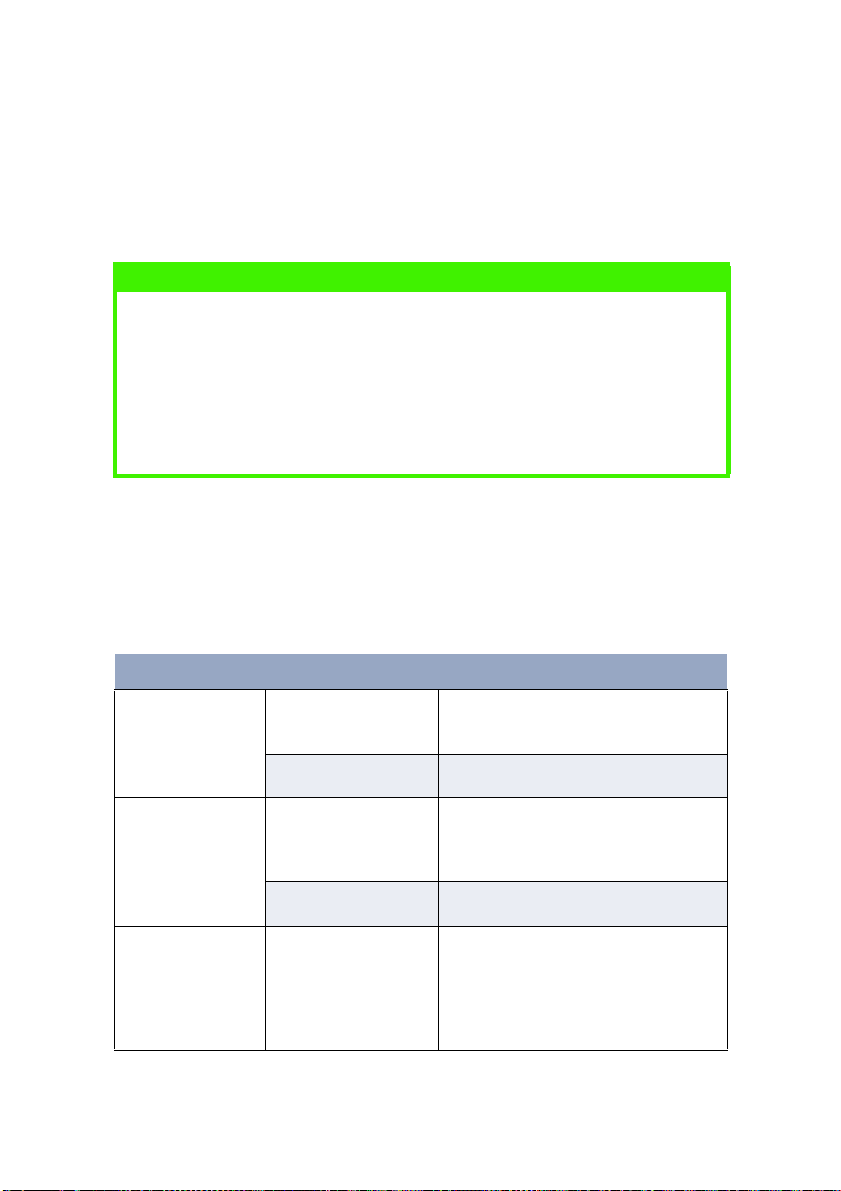
Schließen Sie die obere Abdeckung, und drücken Sie sie nach
6.
unten, um sie zu verriegeln.
Der Drucker läuft warm und startet den Druckvorgang, sobald
7.
er bereit ist. Die durch den Stau verlorene Seite wird normal
neu gedruckt.
HINWEIS
Wenn die Seite des gestauten Papiers hervorragt und von der Ausgabe
aus gesehen werden kann, setzen Sie die Bildtrommel wieder ein,
schließen Sie die obere Abdeckung, und schalten Sie den Drucker ein.
Entfernen Sie das gestaute Papier aus der Ausgabe, wenn die
Ausgaberolle ein paar Sekunden nach dem Einschalten anfängt, sich zu
drehen. Wenn das gestaute Papier nicht entfernt werden kann, wenden
Sie sich an einen Kundendienstmitarbeiter.
PROBLEME MIT DER DRUCKQUALITÄT
Bevor Sie einen Kundendienstmitarbeiter wegen eines Problems im
Zusammenhang mit der Druckqualität kontaktieren, sehen Sie sich
die Lösungsvorschläge in der unten stehenden Tabelle, und prüfen
Sie, ob Sie vielleicht etwas übersehen haben.
Symptom Problem Lösung
Es werden leere
Blätter gedruckt.
Die gesamte Seite
wird blass gedruckt.
Die Seite hat einen
grauen Hintergrund.
Die Bildtrommelpatrone
ist nicht richtig
installiert.
Leere oder fehlende
Tonerpatrone.
Leere Tonerpatrone. Die
Seiten verblassen,
wenn der Toner nahezu
aufgebraucht ist.
Die LED-Zeile ist
verschmutzt.
Statische Elektrizität, in
der Regel aus trockenen
Umgebungen, ist dafür
verantwortlich, dass
Ton er a uf d em
Hintergrund klebt.
Installieren Sie die Bildtrommelpatrone
neu.
Setzen Sie eine neue Tonerpatrone ein.
Setzen Sie eine neue Tonerpatrone ein.
Reinigen Sie die LED-Zeile.
Verwenden Sie glatteres Laserpapier
(Bond), oder verwenden Sie einen
Befeuchter.
FEHLERBESEITIGUNG > 53

Symptom Problem Lösung
Alle Seiten werden
schwarz gedruckt.
Schmierstellen
wiederholen sich auf
der Seite
Länglicher blass
gedruckter Bereich
auf jeder einzelnen
Seite.
Ver tikale we iße
Streifen oder blasse
Bereich auf der
Seite.
Vertikale schwarze
Linien.
Unscharfer Druck. Die LED-Zeile ist
Verzerrte
Druckausgabe.
Verblassende
Druckausgabe.
Ver sch mie rte r
Ausdruck oder
Kleckse.
Der Ausdruck ist
hell/unscharf.
Hardwareproblem. Wenden Sie sich an den Kundendienst.
Beschädigte
Bildtrommelkartusche
verursacht alle 4,06 cm
Schmierstellen infolge
von Kerben und
Kratzern.
Von Papier, das zu lange
zu hoher
Luftfeuchtigkeit
ausgesetzt war,
verursachter Mangel.
Der Tonerstand ist
niedrig, so dass der
Toner nicht richtig
verteilt wird, oder die
Trommel ist abgenutzt.
Die LED-Zeile ist
verschmutzt.
Hardwareproblem. Wenden Sie sich an den Kundendienst.
verschmutzt.
Probleme mit dem
Papierweg, der
Lampengruppe oder der
Fixiereinheit.
Tonerpatrone ist nicht
richtig eingesetzt.
Der Tonerstand ist
niedrig.
Schmutzige Walzen,
Toner ist in den Drucker
gelangt oder Problem
mit der Bildtrommel.
Ist der Tonerstand
niedrig?
Ist das Papier für
Laserdrucker
ausgelegt?
Die LED-Zeile ist
verschmutzt.
Erzeugen Sie eine Reinigungsseite, die
wiederholt auftretenden Schmierstellen
sind vielleicht vorübergehender Natur.
Ändern Sie das Papierlager, prüfen Sie
die Papierlagerumgebung, oder
verwenden Sie ein Trockenmittel, prüfen
Sie den Tonerstand.
Tauschen Sie die Tonerpatrone aus.
Prüfen Sie die Trommel, und tauschen Sie
sie ggf. aus. Wenden Sie sich an den
Kundendienst.
Reinigen Sie die LED-Zeile.
Reinigen Sie die LED-Zeile.
Erzeugen Sie eine Reinigungsseite.
Wenden Sie sich an den Kundendienst.
Stecken Sie die Tonerpatrone richtig ein.
Tauschen Sie die Tonerpatrone aus.
Tauschen Sie Bildtrommel und Toner aus.
Wenden Sie sich an den Kundendienst.
Tauschen Sie die Tonerpatrone aus.
Verwenden Sie empfohlenes Papier.
Reinigen Sie die LED-Zeile.
FEHLERBESEITIGUNG > 54

Symptom Problem Lösung
Zeichen in Fettdruck
und dunkle Linien
sind verschmiert.
Der Ausdruck ist
dunkler als sonst.
Übermäßig wellige
Seiten.
Der Tonerstand ist
niedrig.
Zu hohe
Dunkelheitseinstellung.
Die falsche Seite des
Papiers wird bedruckt.
Papier ist feucht. Papier
wurde nicht sachgemäß
gelagert.
Hohe Luftfeuchtigkeit. Empfohlene Luftfeuchtigkeit beim
Setzen Sie eine neue Tonerpatrone ein.
Ändern Sie die Dunkelheitseinstellung.
Drehen Sie das Papier im Fach um.
(Beachten Sie den Pfeil auf dem
Papierpaket.) Legen Sie das Papier mit
der Druckseite nach unten in das Fach
ein.
Lagern Sie Papier nicht in einer
Umgebung mit zu hoher Temperatur und
Luftfeuchtigkeit. Lagern Sie das Papier
nicht ohne Schutzhülle.
Betrieb: 20-80%
FEHLERBESEITIGUNG > 55

SOFTWAREPROBLEME
Ihre Software (Betriebsumgebung, Anwendungen und Druckertreiber)
steuert den Druckprozess. Achten Sie darauf, dass Sie den richtigen
Treiber für Ihren Drucker ausgewählt haben. Weitere Informationen
entnehmen Sie der Softwaredokumentation.
Symptom Problem Lösung
Der Ausdruck ist
verstümmelt.
Die Druckerausgabe
ist zu langsam.
Die Größe des
oberen Rands erhöht
sich mit jeder
gedruckten Seite.
Falscher Treiber
installiert.
Ein Großteil der
Druckverzögerungen
wird von Ihrer
Anwendung verursacht.
Manchmal werden
Tex tdokumen te e infach
je nach ausgewählten
Schriftarten und der Art
und Weise ihrer
Übertragung zum
Drucker langsam
gedruckt.
Versetzter Text. Die
Anzahl der Zeilen pro
Seite in der Software
entspricht nicht der
Anzahl pro Seite des
Druckers.
Installieren Sie den richtigen Treiber.
Um die größtmögliche Geschwindigkeit
zu gewährleisten, verwenden Sie Text in
Ihrem Dokument und eine
druckerresidente Schriftart.
Viele Softwarepakete gehen von 66
Zeilen pro Seite, während die
Standardeinstellung Ihres Druckers 64
ist. Passen Sie die Software
entsprechend an, oder setzen Sie die
LINES PER PAGE (Zeilen pro Seite) am
Bedienfeld auf die gleiche Anzahl Zeilen
pro Seite wie in Ihrer Software.
FEHLERBESEITIGUNG > 56
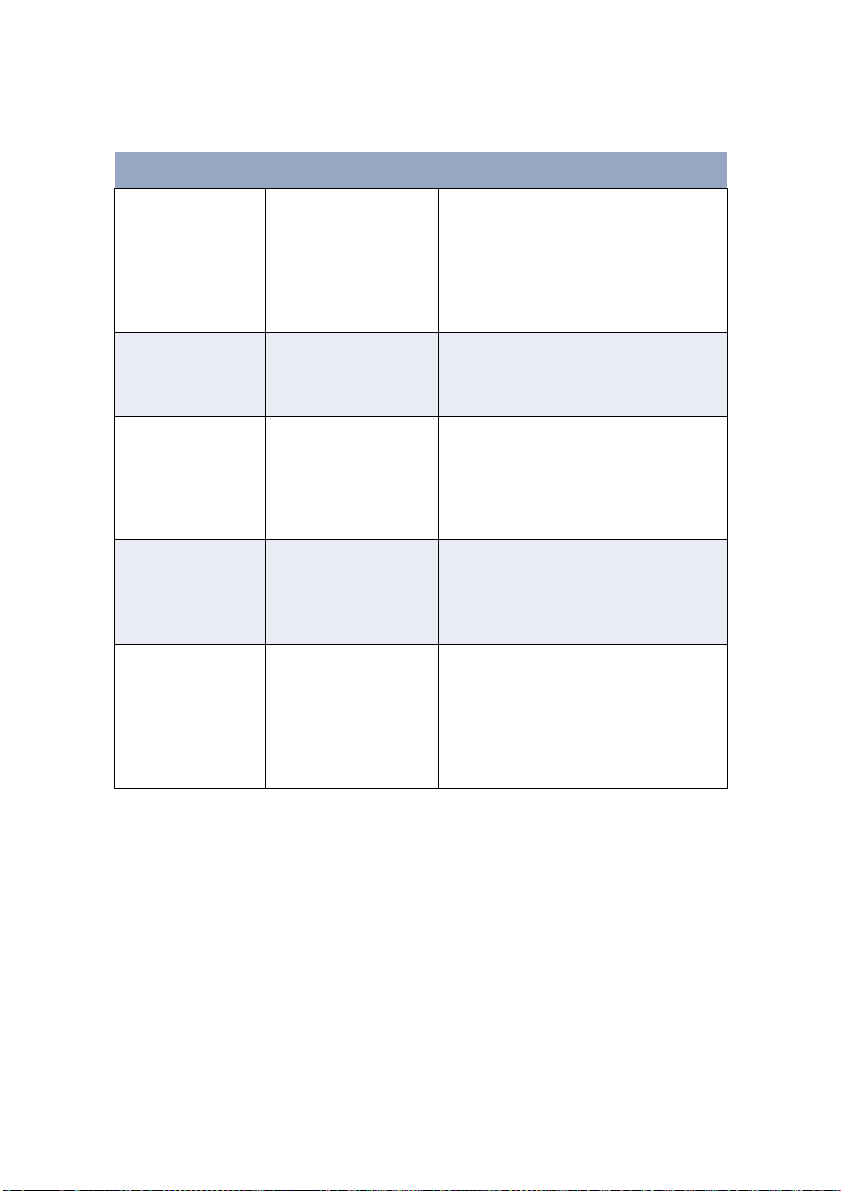
HARDWAREPROBLEME
Symptom Problem Lösung
Wenn Sie drucken
wollen, aber nicht
können, der Drucker
jedoch angibt, dass
er zum
Datenempfang bereit
ist.
Druckabfall. Falsche
Der Drucker „bleibt
hängen“ oder zeigt
eine Fehlermeldung
an, wenn der
Computer neu
gestartet wird.
Gerüche. Formulare oder Kleber,
Der Drucker ist
eingeschaltet, muss
sich aber
aufwärmen, bevor
ein Auftrag gedruckt
wird.
Konfigurationsfehler. Prüfen Sie die Kabelverbindung. Wenn
Kabelkonfiguration.
Siehe auch
Softwareprobleme.
Wenn der Computer bei
eingeschaltetem
Drucker bootet, sind
Kommunikationsfehler
nicht auszuschließen.
die die heiße
Fixiereinheit
durchlaufen, geben
Gase ab.
Der Energiesparmodus
ist eingeschaltet, um
Strom zu sparen. Die
Fixiereinheit muss sich
erwärmen, bevor Sie
den nächsten Auftrag
drucken können.
mehrere Drucker verfügbar sind, achten
Sie darauf, dass Ihr Drucker ausgewählt
wurde.
Prüfen Sie die Kabelkonfiguration,
Fortführung und Länge.
Schalten Sie den Drucker aus, bevor Sie
den Computer neu starten.
Achten Sie darauf, dass die verwendeten
Formular für Erhitzung ausgelegt sind,
und sorgen Sie für ausreichende Lüftung.
Um diese Verzögerung zu beseitigen,
ändern Sie die Energiespareinstellung.
FEHLERBESEITIGUNG > 57
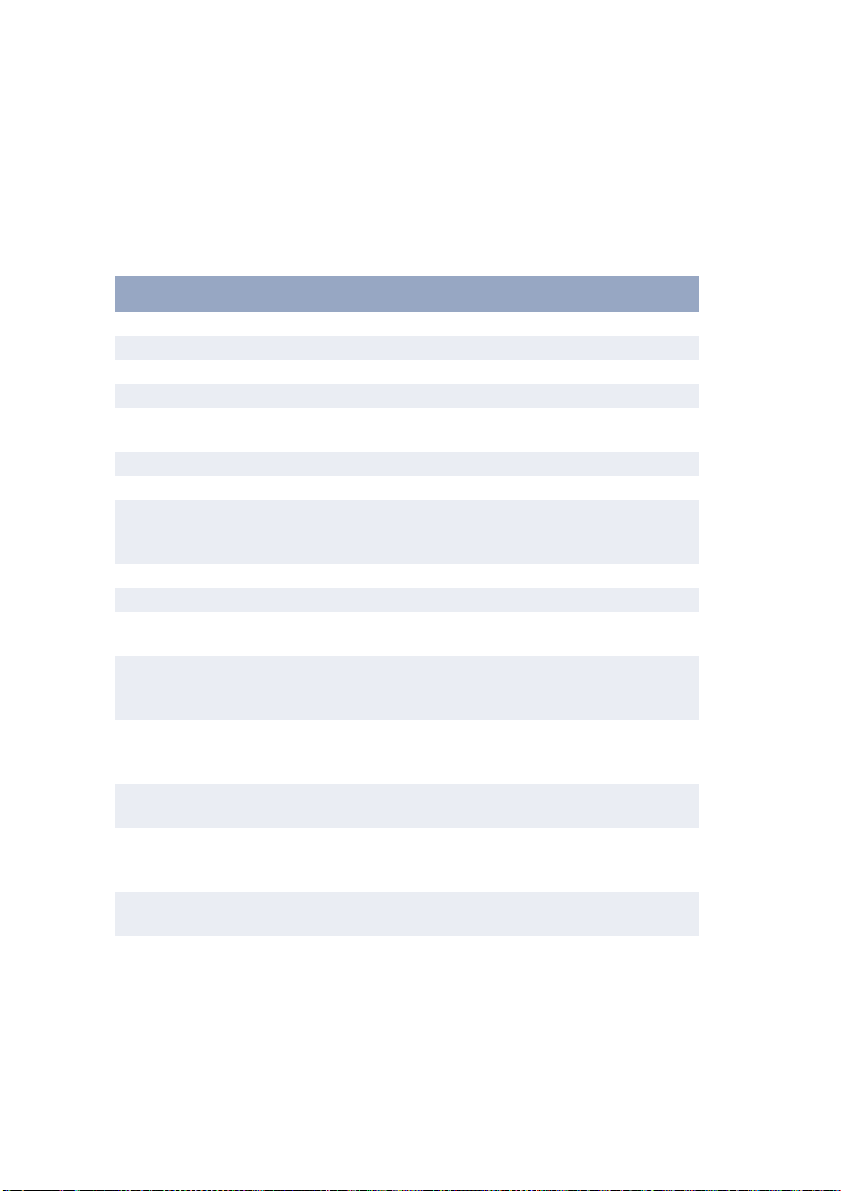
TECHNISCHE DATEN
ALLGEMEINES
Eine Zusammenfassung der grundlegenden Eigenschaften Ihres
Druckers finden Sie in der Tabelle weiter unten:
Menüpunkt Technis ch e Daten
Abmessungen Siehe den folgenden Abschnitt „Gesamtabmessungen“
Gewicht Ca. 9 kg.
Druckmethode Elektrofotografischer Druck mit LEDs als Lichtquellen.
Druckfarbe Schwarzweiß
Druck-
geschwindigkeit
Auflösung 1200 x 600 dpi
Emulation Host-basiert
Schnittstellen Paralleler Anschluss in Übereinstimmung mit dem Standard IEEE
Prozessor 200 MHz PowerPC
Speicher 8 MB
Papiergrößen A4, A5, A6, B5, Letter, Legal 13, Legal 14, Executive,
Papiereinzug Automatischer Einzug aus Papierfach K1
Papiereinzugkapazität
bei 80g/m²
Papierausgabe Vorderseite nach oben, Vorderseite nach unten je nach Größe,
Papierausgabekapazität bei
80g/m²
Druckerlebensdauer
Ver bra uch smaterial
Maximal 18 Seiten pro Minute
1284-1994.
USB 2.0 volle Geschwindigkeit
Benutzerdefiniert, Umschläge (5 Typen)
Manuelle Zufuhr von Einzelblättern über manuelles Einzugsfach
MF
Kassette (Fach 1): 250 Blatt
Sorte und Stärke des Papiers.
Vorderseite nach oben: 50 Blatt
Vorderseite nach unten: 150 Blatt
5 Jahre oder 180.000 Seiten (durchschnittlich 3.000 Seiten/
Monat)
Tonerpatrone, Bildtrommel
TECHNISCHE DATEN > 58
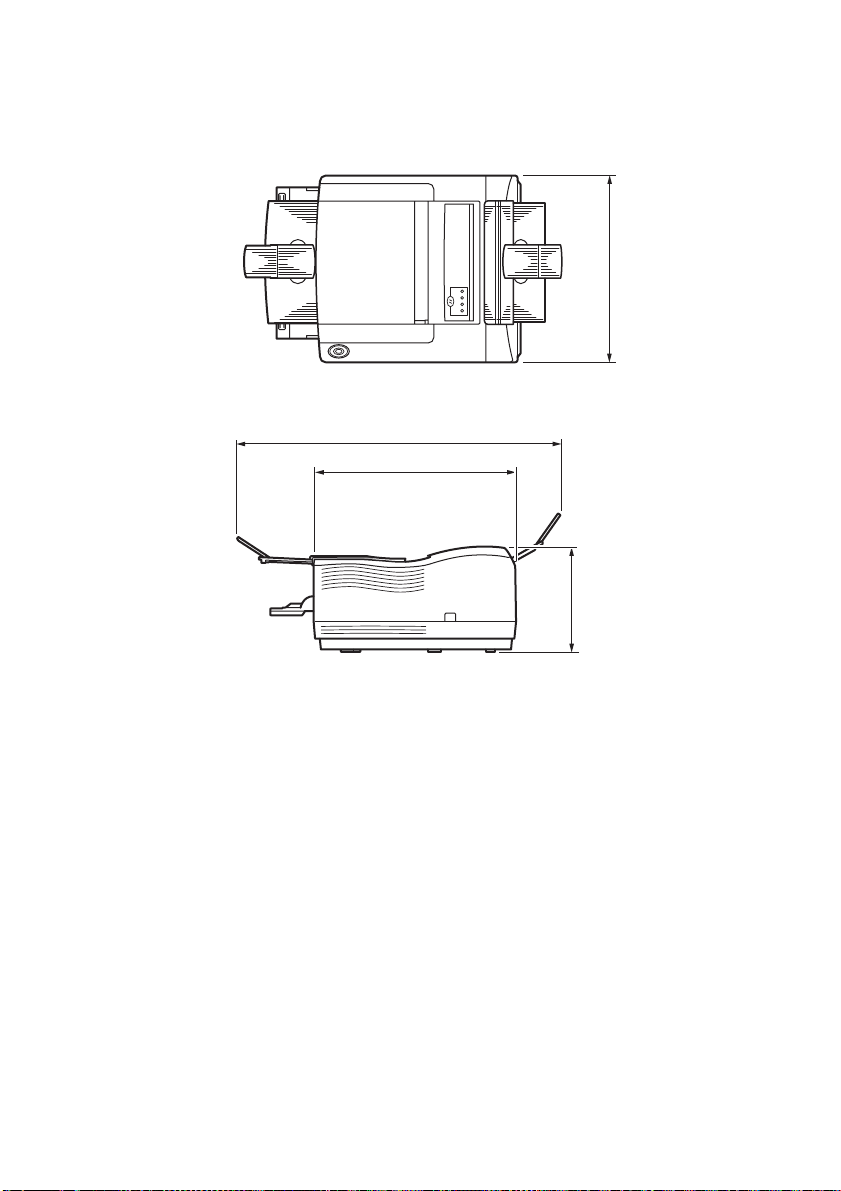
GESAMTABMESSUNGEN
607.5mm
395mm
355mm
200mm
TECHNISCHE DATEN > 59

PAPIER- UND FACHINFORMATIONEN
Einzugs- und Auswurfmethoden richten sich nach der Sorte, der
Größe und der Stärke des verwendeten Papiers. Das Diagramm mit
Hinweisen/Symbolen/Begriffen auf der folgenden Seite bietet
grundlegende Informationen. (Geringfügige Abweichungen von
Einstellungen können je nach Benutzer-Setup und
Umgebungsbedingen erforderlich sein.)
Einzug Auswurf
Kassette Methode
Papiersorte Größe Gewicht T1 MF FU FD
Normalpapier A4
A5
B5
Letter
Executive
Legal (13)
Legal (14)
A6 L, ML, M o o o x
Benutzerdefiniert
W: 90 – 216
L: 148 – 356
Briefumschläge
Etiketten A4
Transparentfolien
Com-9
Com-10
DL
C5
Monarch
Benutzerdefiniert
W: 90 – 216
L: 148 – 356
Letter
A4
Letter
L, ML, M o o o o
MH, H x o o x
L, ML, M o o o o
MH, H x o o x
MH, H x o o x
L, ML, M o o o o
MH, H x o o x
– x o o x
– xoox
– x o o x
TECHNISCHE DATEN > 60

HINWEISE/SYMBOLE/BEGRIFFE
Hinweise:
Papier, das kleiner als A5 ist (d.h. kürzer als 210 mm), muss
1.
mit der Vorderseite nach oben ausgeworfen werden.
Symbol/
Funktion
Begriff
T1 Papierfach 1
MF Manueller Einzug
FU Druckt mit der Druckseite nach oben von der Rückseite des
Druckers
FD Druckt mit der Druckseite nach unten von der Oberseite des
B, L Breite, Länge in mm
L Leichtes Papiergewicht: 59–66g/m²
ML Mittelleichtes Papiergewicht: 67–73g/m²
M Mittelleichtes Papiergewicht: 74–88g/m²
MH Mittelschweres Papiergewicht: 89–104g/m²
H Schweres Papiergewicht: 105–122g/m²
o Kann verwendet werden
x Kann nicht verwendet werden
Druckers
TECHNISCHE DATEN > 61
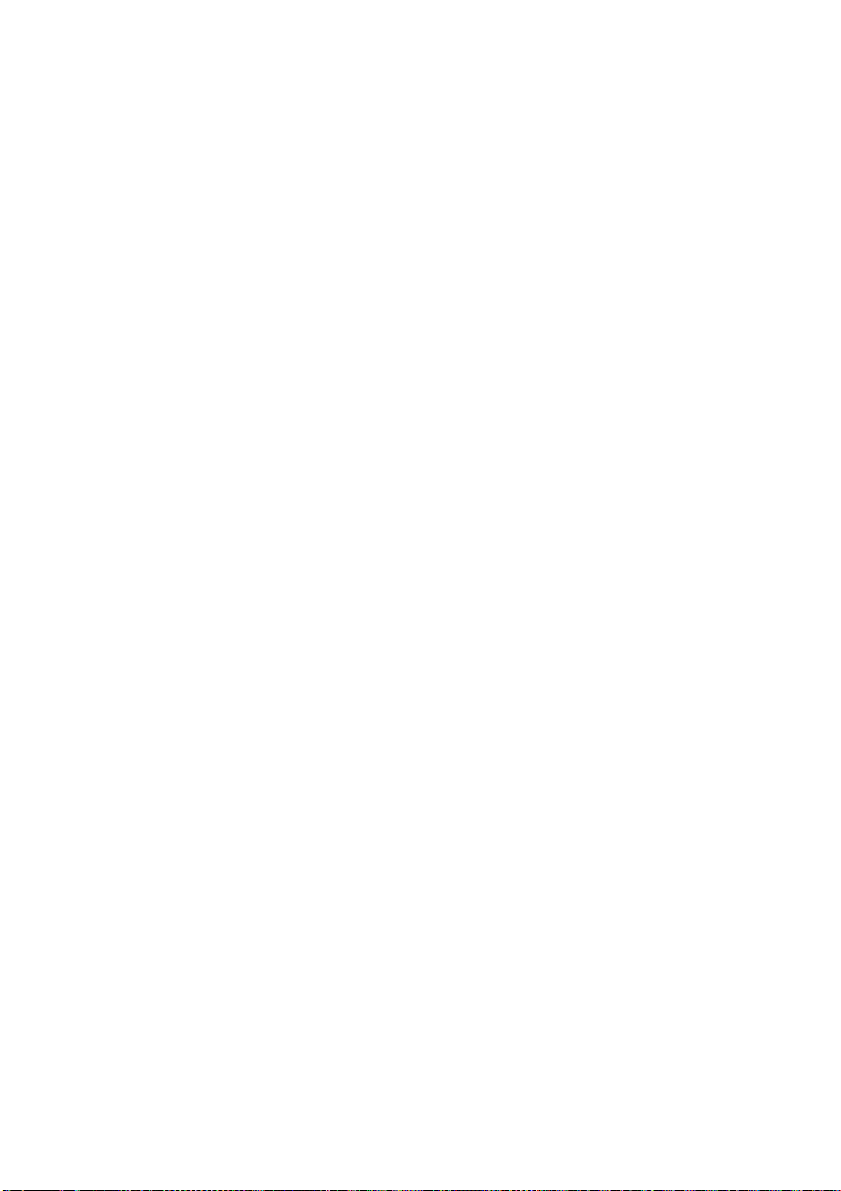
STICHWORTVERZEICHNIS
A
Ändern der Anzeigesprache.........21
Anzeigesprache ..........................21
Auflösung
Einstellung in Windows............ 37
Ausgabe-Papierstau....................52
B
Bedienfeldtaste ..........................15
Benutzerhandbuch
Anzeigen...................................7
Drucken ....................................8
Bildtrommel
Austauschen ...........................46
Lebensdauer ...........................46
Zurücksetzen des Zählers ........48
Bildtrommelzähler ......................48
Briefumschläge
Drucken ..................................30
Sorten.....................................26
D
Druckeinstellungen
Speichern ...............................37
Drucken
Briefumschläge .......................30
Etikettentypen.........................27
Karton.....................................30
Papier- und
Briefumschlagsorten ..............26
Qualitätsprobleme...................53
Schweres Papier......................30
Transparentfolien ....................31
Transparentfolietypen..............27
Druckerfunktionen ........................6
Druckerkomponenten..................10
Druckerstandardeinstellungen
Windows-
Standardeinstellungen ...........40
Druckreihenfolge
Drucken mit der Vorderseite nach
oben ......................................29
Drucken mit der Vorderseite nach
unten.....................................29
E
Einlegen
Papier .....................................28
Einlegen des Papiers...................28
Einstellungen, Menü ...................20
Einzugs-Papierstau .....................52
Erweiterte Funktionen
Aktivieren oder deaktivieren ....43
Erzeugen einer Reinigungsseite...48
Etiketten.....................................27
F
Fehlerbeseitigung
Hardwareprobleme..................57
Papierstaus............................. 51
Probleme mit der
Druckqualität .........................53
Softwareprobleme................... 56
I
Installieren der
Zustandsüberwachung...............34
Installieren von Treibern
Macintosh ...............................34
Windows .................................34
STICHWORTVERZEICHNIS > 62
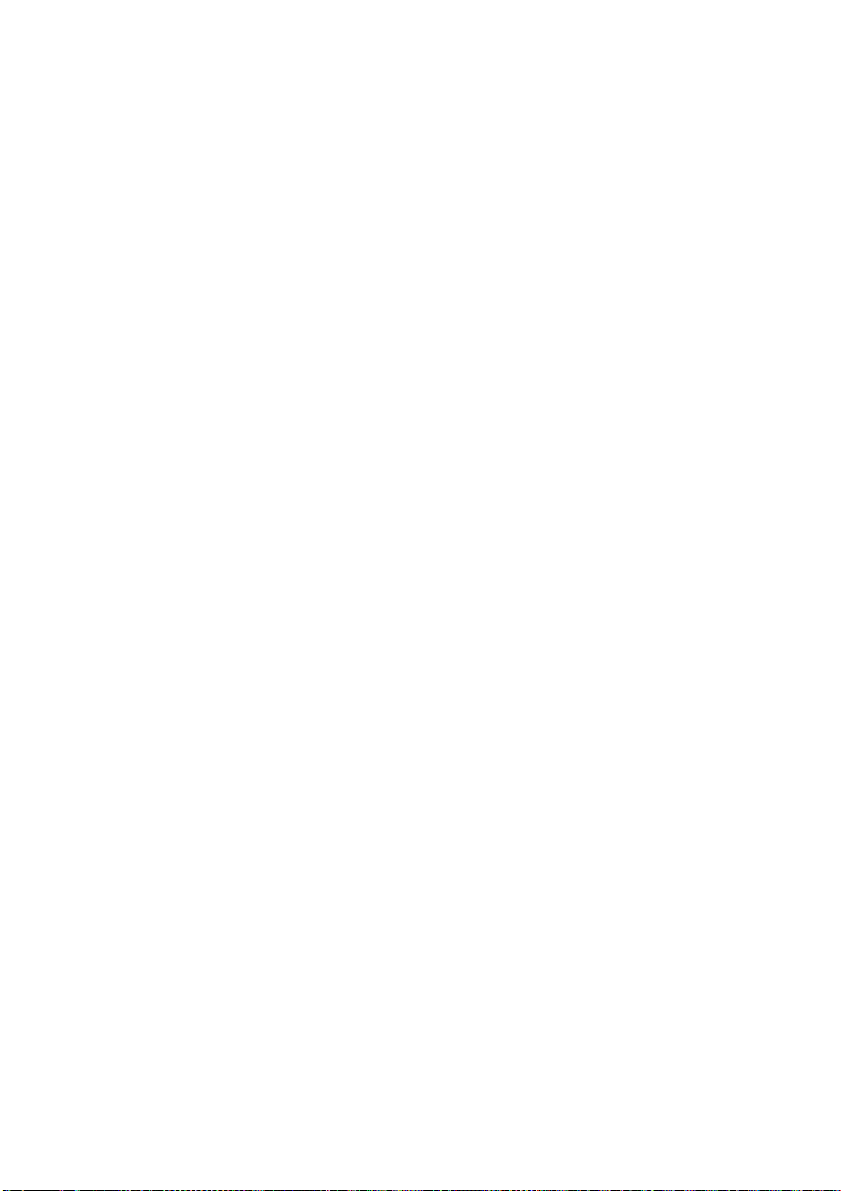
K
Klebeetiketten ............................27
L
LED-Anzeigen.............................. 14
LED-Zeile ....................................49
M
Menüeinstellungen .....................21
Menüfunktionen .................. 21, 22
Menüs
Betriebszähler-Menü ...............25
Info-Menü ...............................22
Papiersorten-Menü..................23
Parallel-Menü..........................24
System-Konfigurationsmenü....23
USB-Menü...............................24
Wartungs-Menü .......................24
P
Paper- und Umschlagsorten ........26
Papier
Ausgabe-Papierstau ................52
Einlegen..................................28
Einzugs-Papierstau..................52
Etikettentypen.........................27
Fachauswahl in Windows ......... 36
Größeneinstellung in
Windows................................36
Papiersorten ...........................26
Papierstau innerhalb des
Druckers ................................52
Transparentfolien ....................27
Umschlagsorten ......................26
Papier und Fächer .......................60
Papiereinstellungen....................31
Papierstau außerhalb des Druckers
oder Ausgabe-Papierstau...........52
Papierstaus ................................51
Power On-LED .............................14
Priorität
Druckwarteschlangenpriorität..41
Probleme mit der Druckqualität ...53
R
Ready-LED ..................................15
Reinigungsseite..........................48
S
Schnittstelle
Parallel ...................................33
USB ........................................33
Schweres Papier oder Karton.......30
Seitenausrichtung
Einstellung in Windows............37
Softwareprobleme ......................57
Spooling
Windows-Einstellungen ...........41
Status- und Fehlermeldungen......50
T
Technische Daten
Allgemeines ............................58
Papier und Fächer....................60
Toner
Austauschen ...........................45
Lebensdauer der Patrone .........44
Trennseite
Trennen von Druckaufträgen auf
einem gemeinsam genutzten
Drucker..................................43
U
Unterstützungsmaterial.................7
STICHWORTVERZEICHNIS > 63

W
Wartung
Reinigen einer LED-Zeile ..........49
Reinigungsseite.......................48
Wasserzeichen
Drucken in Windows ................38
Z
Zustandsüberwachung................17
STICHWORTVERZEICHNIS > 64
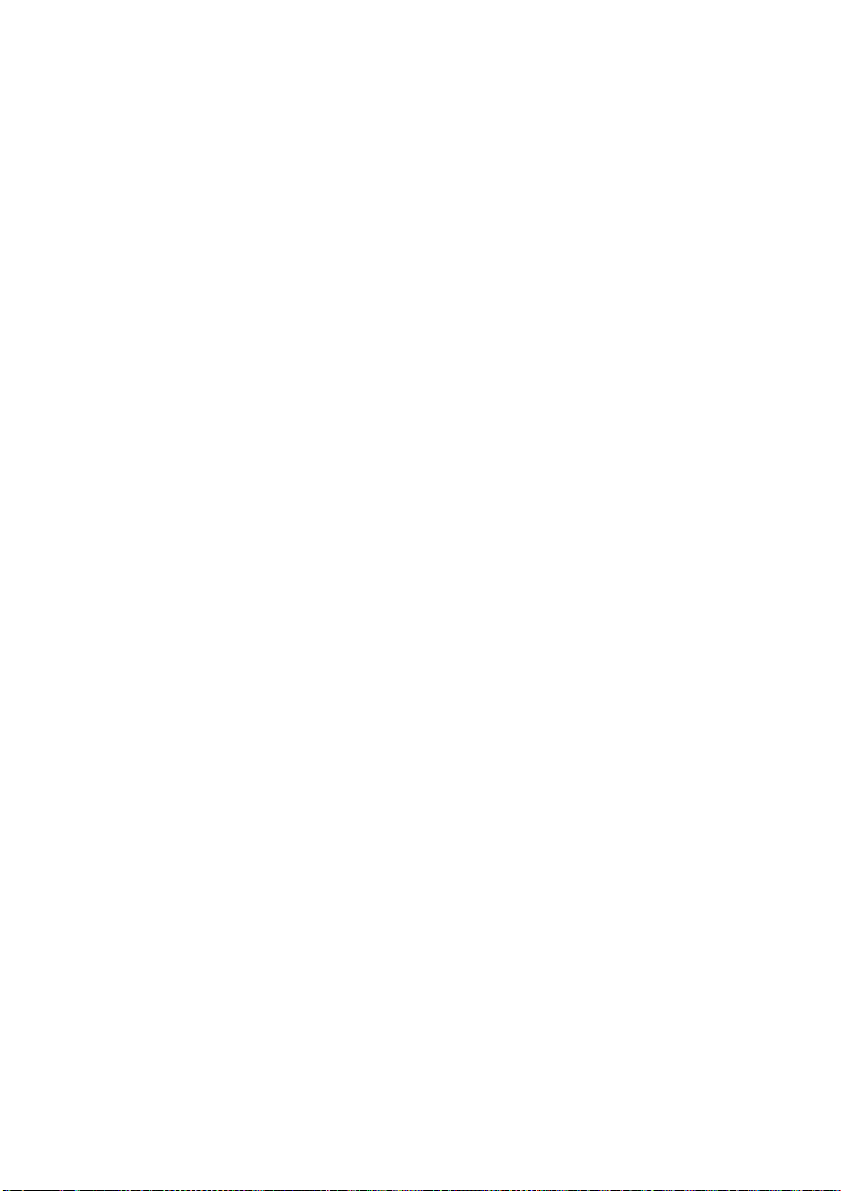
OKI KONTAKTDATEN
Oki Systems (Deutschland) GmbH
Oki Systems (Deutschland) GmbH
Oki Systems (Deutschland) GmbHOki Systems (Deutschland) GmbH
Hansaallee 187
40549 Düsseldorf
Tel: +49 (0) 211 52 66-0
Fax: +49 (0) 211 59 33-45
BBS: + 49 (0) 211 5266-222
(300-33600 bps, 8, N, 1)
Internet: http://www.oki.de
OKI KONTAKTDATEN > 65

B4100
central house
balfour road, hounslow
tw3 1hy
united kingdom
tel +44 (0) 20 8219 2190
Fax +44 (0) 20 8219 2199
07053403 Iss.01
